Яндекс Навигатор — может ли работать без интернета
Офлайн-режим в программах для навигации позволяет прокладывать маршрут без доступа к Сети. Выясним, работает ли Яндекс.Навигатор без Интернета и какой функционал доступен пользователям в режиме офлайн.
Предназначение Яндекс.Навигатора
Яндекс.Навигатор устанавливается на мобильные устройства на базе Android, iOS и Windows Phone и предназначен для построения маршрутов с учетом пробок, аварий, ремонтных работ или иных дорожных событий. Работает не только при подключении к Интернету, но и в режиме офлайн, если предварительно загрузить карты для навигации.
Особенности и функционал приложения
Функциональные возможности Яндекс.Навигатора обширны. Среди них:
- вывод нескольких вариантов проезда до указанной точки с указанием оптимального;
- поддержка голосового управления;
- загрузка оффлайн-карт и их использование без подключения к Интернету;
- вызов эвакуатора, аварийного комиссара, технической помощи;
- просмотр, оплата штрафов;
- оплата топлива на Яндекс.

- поиск парковок;
- прокладка маршрута на компьютере и отправка на телефон.
Кстати! Яндекс.Навигатор предлагает удобную настройку интерфейса: можно установить вид карты и курсора, отключить 3D-режим и показ дорожных событий, выбрать голос сопровождения и многие другие опции.
Использование сервиса без Интернета
Скачать Яндекс.Навигатор без Интернета невозможно, но работа с приложением в оффлайн-режиме предусмотрена. Эта опция позволяет искать адреса и прокладывать маршруты даже в местах, где интернет-соединение отсутствует, например, за городом или на подземных парковках.
Чтобы построить маршрут, потребуется скачать одну или несколько карт, если путь проходит через два, три или большее количество регионов.
Инструкция, как пользоваться Яндекс.Навигатором и загрузить карты без доступа к Сети:
- Открыть Яндекс.Навигатор и нажать на кнопку «Меню» в правом нижнем углу.

- Кликнуть «Загрузка карт».
- Через строку поиска или в выпадающем списке найти нужный регион, нажать «Скачать».
Если на телефоне недостаточно памяти, появится предложение удалить ненужное ПО или мультимедийные файлы.
Обратите внимание! Чтобы загрузить данные бесплатно и не расходовать трафик, используется Wi-Fi соединение.
Если к устройству подключена внешняя память, карты можно загрузить на нее. Чтобы скачивать карты на Micro SD, нужно:
- Открыть «Меню» и выбрать «Настройки».
- Перейти в «Расширенные» и нажать «Сохраненные данные».
- Кликнуть «Папка для карт».
- Указать необходимый накопитель.
Теперь все загрузки по умолчанию будут отправлены на внешний накопитель.
Минимальные требования к устройствам
Яндекс.Навигатор доступен для мобильных устройств на базе Android 4. 2 и версий выше или iOS 10 и выше. На других платформах для смартфонов и планшетов он не работает.
2 и версий выше или iOS 10 и выше. На других платформах для смартфонов и планшетов он не работает.
Скачать Яндекс.Навигатор для Андроид
Особенности офлайн-режима
Офлайн-режим включается автоматически, если сигнал мобильной связи теряется или становится слабым. Маршрут прокладывается на основании закачанной карты, но пробки, дорожные события и камеры не учитываются – эти данные Яндекс.Навигатор берет из Сети.
Если путь был построен онлайн, движение продолжится по нему, а офлайн-режим включится, если потребуется перестроить маршрут. В этом случае будут использованы данные с доступной карты, а когда появится интернет-соединение, путь будет откорректирован.
Важно! Проверять обновления для карт рекомендуется не реже 1 раза в месяц, так как дороги на них и другие данные периодически меняются.
Преимущества и недостатки офлайн-режима
Использование Яндекс.Навигатора оффлайн имеет ряд преимуществ. Во-первых, загруженная карта доступна для просмотра даже без доступа к Сети, а если на телефоне есть GPS-модуль, на ней можно увидеть свое местоположение. Во-вторых, скачанные карты загружаются быстрее, чем в режиме онлайн, а трафик при этом не расходуется. В-третьих, офлайн-карты выполнены в векторной графике, поэтому занимают немного места в памяти, выглядят качественно и четко, а все здания на них имеют 3D-вид.
Во-первых, загруженная карта доступна для просмотра даже без доступа к Сети, а если на телефоне есть GPS-модуль, на ней можно увидеть свое местоположение. Во-вторых, скачанные карты загружаются быстрее, чем в режиме онлайн, а трафик при этом не расходуется. В-третьих, офлайн-карты выполнены в векторной графике, поэтому занимают немного места в памяти, выглядят качественно и четко, а все здания на них имеют 3D-вид.
Недостаток Яндекс.Навигатора в офлайн-режиме – отсутствие возможности проложить маршрут, если карта нужного региона предварительно не загружена. При этом, если путь был построен при наличии подключения к Сети, он сохранится, а движение продолжится. Еще одно неудобство – без доступа к Интернету не отображаются пробки и дорожные события.
Разобраться, как использовать Яндекс.Навигатор в офлайн режиме нужно, чтобы иметь возможность прокладывать маршруты при отсутствии подключения к Интернету. Благодаря этой опции экономится трафик, но информация о пробках, дорожных ситуациях не отображается, так как эти данные загружаются из Сети.
Как загрузить карту в Яндекс Навигаторе
Скачивание офлайн-карты региона
Мобильное приложение Яндекс.Навигатор является одним из лучших для использования в России и СНГ, однако в обязательном порядке требует подключения к интернету с целью динамической загрузки местности. Избежать этого можно, воспользовавшись загрузкой карты в память устройства при наличии активного подключения к сети, что впоследствии позволит программе работать в режиме офлайн.
Скачать Яндекс.Навигатор из Google Play МаркетаСкачать Яндекс.Навигатор из App Store
- Откройте рассматриваемое приложение и на нижней панели нажмите по нижнему правому значку. После этого через основное меню необходимо перейти в раздел «Загрузка карт».
- Изначально на представленной странице будет представлен всего лишь один блок в соответствии с регионом, где вы находитесь в данным момент. Чтобы добавить офлайн-карту на устройство, коснитесь кнопки «Скачать» и за счет информации под строкой «Загрузка» убедитесь, что процедура выполняется должным образом.

- Если помимо карты выбранного по умолчанию региона вы хотите загрузить и другие места, будет достаточно тапнуть по блоку «Поиск», выбрать в списке нужный вариант и воспользоваться кнопкой «Скачать». Добавление в таком случае происходит точно так же, как было указано выше.
- Получить информацию о скачивании каждой офлайн-карты можно на предыдущей странице «Загрузка карт». Обратите внимание, скачивание происходит по мере добавления новых карт, а не одновременно.
К сожалению, по завершении загрузки вы не получите каких-то уведомлений, однако вполне можете проверить работоспособность приложения в регионе без подключения к интернету.
Учитывайте, что карты в режиме офлайн предоставляют лишь информацию о местности, в то время как ситуация на дорогах и некоторые другие функции будут заблокированы. Кроме того, по возможности не забывайте своевременно обновлять загруженные данные.
Изменение папки сохранения
Как можно было заметить, офлайн-карты требуют довольно-таки много места в памяти мобильного устройства, нехватка которого вызовет ошибку при загрузке.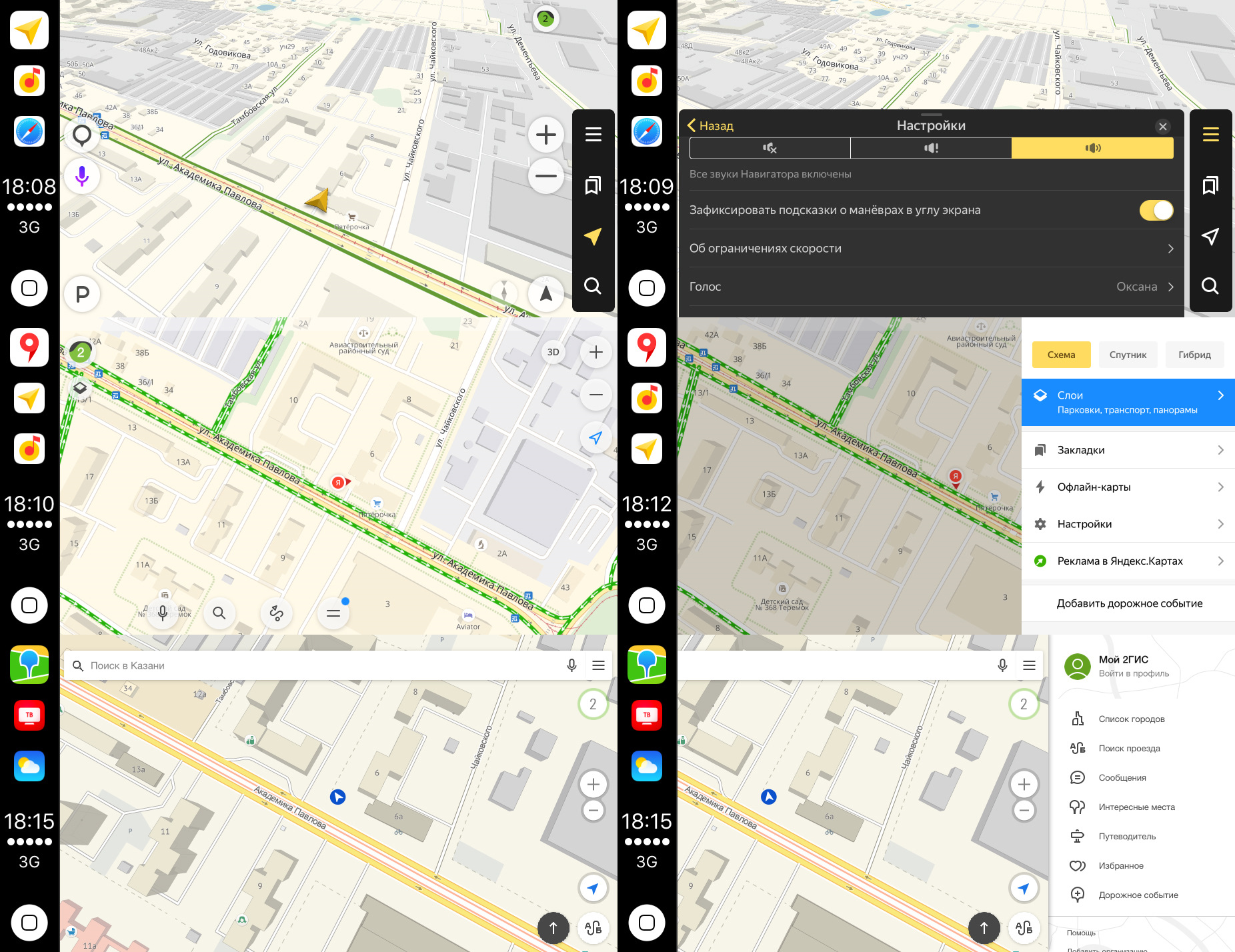 Чтобы этого не произошло, можете изменить папку сохранения рабочих файлов через внутренние настройки Яндекс.Навигатора.
Чтобы этого не произошло, можете изменить папку сохранения рабочих файлов через внутренние настройки Яндекс.Навигатора.
- С помощью панели в нижней части экрана откройте главное меню и коснитесь кнопки с изображением шестеренки и подписью «Настройки». Данный раздел необходимо будет пролистать почти до самого низа.
- Коснитесь пункта «Сохраненные данные» и на следующей странице с информацией о занятом месте выберите «Папка для карт». В результате откроется окно выбора накопителя для хранения данных с возможностью изменения.
Само по себе приложение на указанной странице предоставляет информацию о месте на смартфоне, занимаемом картами, что позволяет с легкостью контролировать свободное пространство.
Очистка свободного места в памяти
При отсутствии на телефоне нужного объема свободного места можете в том же разделе «Сохраненные данные» произвести очистку скачанных карт с целью освобождения памяти.
Подробнее: Как удалить офлайн-карты в Яндекс.Навигаторе
Отдельно отметим, что добавлять карты в само приложение нельзя, так как этим занимаются исключительно разработчики. В то же время вы можете обратиться в службу поддержки сервиса, если не обнаружили нужного варианта местности среди доступных для загрузки.
Перейти к службе поддержки Яндекс.Навигатора
Мы рады, что смогли помочь Вам в решении проблемы.Опишите, что у вас не получилось. Наши специалисты постараются ответить максимально быстро.
Помогла ли вам эта статья?
ДА НЕТОфлайн-режим в картах и навигаторе от Яндекса
Популярные сервисы Яндекс.Навигатор и Яндекс.Карты (и их официальные мобильные приложения) теперь позволяют строить автомобильные и пешеходные маршруты без подключения к интернету. Офлайн-режим активируется автоматически, когда сигнал мобильной сети становится действительно слабым или же полностью пропадает.
Офлайн-режим активируется автоматически, когда сигнал мобильной сети становится действительно слабым или же полностью пропадает.
Все что потребуется от пользователя, который захочет использовать офлайн-режим при работе с сервисами Яндекс.Карты и Яндекс.Навигатор – это предварительно сохранить карты необходимого региона в памяти своего мобильного устройства. Благодаря этому приложения Яндекс.Навигатор и Яндекс.Карты смогут продолжить свою работу без необходимости подключения к серверам компании Яндекс.
По словам представителей компании Яндекс офлайн-режим работы таких популярных приложений как Яндекс.Карты и Яндекс.Навигатор будет действительно полезен не только за городом, где много «слепых» зон, в которых теряется подключение к мобильным сетям. Нельзя забывать, что в больших городах также достаточно много мест, в которые не проникает действительно качественный мобильный интернет.
С практической точки зрения, появление офлайн-режима работы в таких приложениях как Яндекс. Навигатор и Яндекс.Карты, в частности, позволит построить необходимый пользователю маршрут не выезжая с подземной парковки.
Навигатор и Яндекс.Карты, в частности, позволит построить необходимый пользователю маршрут не выезжая с подземной парковки.
При этом необходимо учитывать, что маршрут, построенный в офлайн-режиме, не будет учитывать текущую дорожную ситуацию, но при первом же подключении к интернету приложения Яндекс.Карты и Яндекс.Навигатор получат актуальную информацию о пробках и проверят, нет ли более свободного маршрута.
По словам технических специалистов компании Яндекс, в том случае если интернет отключится уже в пути, например, в туннеле, приложения Яндекс.Навигатор и Яндекс.Карты продолжат предупреждать водителя о скоростных ограничениях и подсказывать необходимые маневры. Более того в случае пропуска необходимого поворота – предлагаемый маршрут будет оперативно перестроен.
Кроме того, использование офлайн-режима позволит сэкономить на роуминге в дальних поездках. Собираясь в дальнюю дорогу, можно заранее скачать карты всех регионов, которые предстоит проехать, и отключить мобильный интернет.
Для того чтобы карты, используемые приложениями Яндекс.Навигатор и Яндекс.Карты при работе в офлайн-режиме, сохраняли свою актуальность, в настройках приложений можно активировать их автоматическое обновление — оно будет осуществляться примерно раз в месяц. При этом необходимо отметить, что в целях экономии мобильного трафика офлайн-карты по умолчанию будут скачиваться только при подключении по технологии Wi-Fi.
Яндекс.Навигатор без интернета
Как использовать Яндекс.Навигатор без интернета? Относительно недавно пользователям предлагались довольно дорогие услуги для определения местоположения, но с развитием конкуренции приложения для смартфонов с набором базовых функций стали распространяться бесплатно.
Одним из лучших навигаторов является продукт от компании Яндекс, который способен работать без подключения к сети. Приложение прокладывает маршрут до нужного места, принимая во внимание пробки, ремонт дорог и другие важные дорожные события.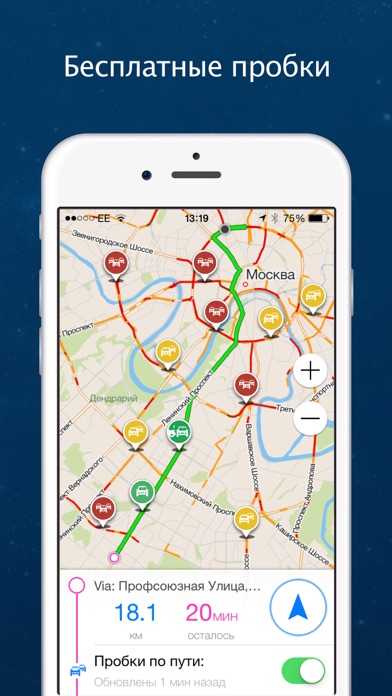
Пользователь может выбирать нужный вариант из нескольких маршрутов, и если таковой проходит по платной дороге, он получит об этом оповещение. На дисплее устройства отображается остаток пути, измеряемый как в километрах, так и по времени. Чтобы не отвлекать водителя от дороги, разработчиками предусмотрена функция голосового управления.
Возможности программы
Среди базовых функций приложения можно отметить голосовое предупреждение о событиях в пути, ремонтных работах и установленных на трассе камерах. Имеется возможность прокладывать маршрут с помощью голосовых команд и загружать карты на устройство. В программе есть автоматический переключатель ночного режима, 3D-карты, настройки помощника, где устанавливается пол голоса, информация о размере памяти, занятой картами навигатора.
О том, как пользоваться той или иной функцией в подробностях описано в разделе помощи на сайте приложения
Установка
Навигатор успешно работает на устройствах с операционными системами iOS и Android. Загрузить программу можно из соответствующего магазина. Скачать Яндекс.Навигатор без интернета нельзя, но можно сохранить требуемые карты на смартфон и в дальнейшем использовать их в местах, где нет доступа к сети. Особенных настроек данный навигатор не требует, и как только он будет установлен на устройство, можно начинать работу.
Загрузить программу можно из соответствующего магазина. Скачать Яндекс.Навигатор без интернета нельзя, но можно сохранить требуемые карты на смартфон и в дальнейшем использовать их в местах, где нет доступа к сети. Особенных настроек данный навигатор не требует, и как только он будет установлен на устройство, можно начинать работу.
Использование без подключения к сети
Работает ли данное приложение без интернета?
Да, чтобы использовать Яндекс.Навигатор офлайн понадобится:
- Запустить программу на смартфоне.
- Открыть главное меню.
- Отыскать вариант «Загрузка карт» и выбрать требуемый регион.
- Выбрать тип загрузки.
- Запустить скачивание.
Осуществив данную процедуру, в дальнейшем навигатором можно пользоваться в любом месте, даже там, где нет сети.
Примечание! Рядом с типом офлайн-карты перед скачиванием указывается размер загружаемого файла, который зачастую бывает большим, поэтому для осуществления данной операции рекомендуется использовать Wi-Fi
Особенности офлайн-режима
Скачав нужные файлы на смартфон, изображение будет загружаться гораздо быстрее, даже если используется мобильный интернет, тем самым экономить трафик. Яндекс.Навигатор использует векторные карты, которые занимают меньше памяти по сравнению с обычными, имеют более качественный внешний вид и высокую четкость изображения.
Яндекс.Навигатор использует векторные карты, которые занимают меньше памяти по сравнению с обычными, имеют более качественный внешний вид и высокую четкость изображения.
Из недостатков данного режима можно отметить тот факт, что без подключения к сети нельзя прокладывать новые маршруты, а только просматривать старые.
Надеемся, что данная статья поможет понять, как использовать Яндекс.Навигатор в офлайн режиме. Желаем удачи!
Яндекс.Навигатор и Яндекс.Карты теперь строят маршруты в офлайн-режиме
В приложениях Яндекс.Навигатор и Яндекс.Карты теперь можно искать адреса и строить автомобильные маршруты без подключения к интернету. Офлайн-режим включается автоматически, когда сигнал мобильной сети становится слабым или совсем пропадает. Надо только заранее сохранить карты региона в памяти устройства.
Офлайн-режим пригодится не только за городом, где много глухих зон, в которых теряется подключение к сети. В больших городах тоже хватает мест, куда не проникает мобильный интернет. Например, теперь не нужно сначала выезжать с подземной парковки, чтобы построить маршрут — он будет рассчитан сразу. Когда появится устойчивое соединение с интернетом, приложение получит информацию о пробках и проверит, нет ли маршрута быстрее.
Если интернет отключится уже в пути, приложение продолжит предупреждать о скоростных ограничениях и подсказывать водителю манёвры. А если тот пропустит свой поворот — сразу перестроит маршрут. Кроме того, офлайн-режим поможет сэкономить на роуминге в дальних поездках: собираясь в дорогу, можно скачать карты всех регионов, которые предстоит проехать, и отключить мобильный интернет.
Данные о режиме движения и организациях на картах регулярно проверяются. Чтобы они сохраняли актуальность, в настройках можно включить автоматическое обновление карт — оно будет происходить примерно раз в месяц. Чтобы не расходовать мобильный трафик пользователей, по умолчанию карты скачиваются только при подключении по Wi-Fi. Проверить актуальность загруженных карт можно в любой момент — в настройках приложения.
Чтобы не расходовать мобильный трафик пользователей, по умолчанию карты скачиваются только при подключении по Wi-Fi. Проверить актуальность загруженных карт можно в любой момент — в настройках приложения.
Яндекс.Навигатор — мобильное приложение для iOS и Android, которое прокладывает маршруты в объезд пробок, помогает найти парковку, предупреждает о камерах, авариях и ремонтных работах. В России приложением ежемесячно пользуются почти 14 миллионов человек. Навигатор также работает в Беларуси, Казахстане, Турции и других странах.
Яндекс.Карты — это мобильное приложение для поиска и выбора мест. В нём можно уточнить часы работы множества организаций, построить до них пеший маршрут или для проезда на автомобиле и общественном транспорте, посмотреть фото и отзывы. В приложении также доступны схемы и спутниковые снимки большинства городов мира. Приложение работает на мобильных устройствах на базе iOS и Android.
«Яндекс» добавил офлайн-режим в приложения. «Карты» и «Навигатор» строят маршруты без интернета
Фото: iStock
Навигационные сервисы «Яндекс.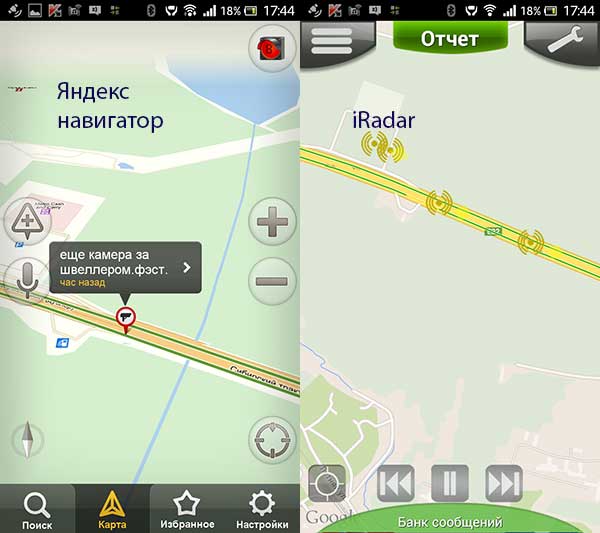 Навигатор» и «Яндекс.Карты» начали строить автомобильные маршруты и искать адреса без подключения к сети. Об этом Inc. сообщил представитель «Яндекса».
Навигатор» и «Яндекс.Карты» начали строить автомобильные маршруты и искать адреса без подключения к сети. Об этом Inc. сообщил представитель «Яндекса».
Приложения переходят в офлайн-режим автоматически. Это происходит из-за ухудшения сигнала мобильной сети или же когда связь совсем пропадает (или на телефоне включается авиарежим). Однако для работы этой функции нужно предварительно сохранить карты региона в памяти гаджета.
«Яндекс»Офлайн-режим позволяет работать с навигационными приложениями «Яндекса» за городом (там может быть нестабильное подключение) или же, например, проложить маршрут с поздемной парковки. Когда смартфон подключится к интернету, то приложение скорректирует маршрут с учетом пробок.
пресс-служба
«Если интернет отключится уже в пути, приложение продолжит предупреждать о скоростных ограничениях и подсказывать водителю маневры. А если тот пропустит свой поворот — сразу перестроит маршрут. Кроме того, офлайн-режим поможет сэкономить на роуминге в дальних поездках: собираясь в дорогу, можно скачать карты всех регионов, которые предстоит проехать, и отключить мобильный интернет».
«Яндекс»
Приложение может автоматически обновлять карты.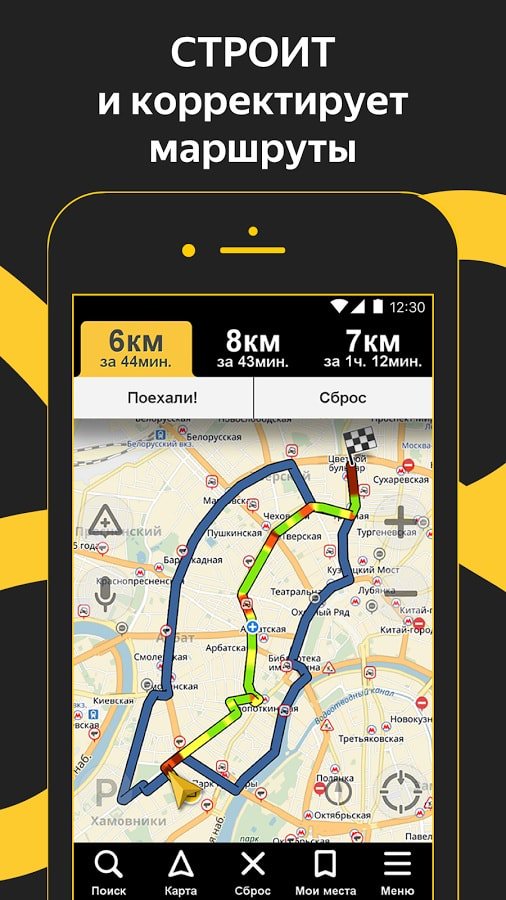 По словам представителей компании, «Навигатор» и «Карты» примерно раз в месяц загружают новую информацию. А в настройках приложения пользователи могут проверить, когда карты в последний раз обновлялись.
По словам представителей компании, «Навигатор» и «Карты» примерно раз в месяц загружают новую информацию. А в настройках приложения пользователи могут проверить, когда карты в последний раз обновлялись.
Летом «Яндекс» добавил в «Навигатор» возможность искать свободные парковочные места в городе. Кроме того, «Яндекс.Навигатор» в июле начал помогать автомобилистам вызвать эвакуатор. А в октябре «Яндекс.Карты» открыли возможность размещать рекламу товаров с указанием цены.
Подписывайтесь на наш канал в Telegram!
Как работает яндекс навигатор на Андроид без интернета?
Маршруты без интернета — Блог Яндекса
Яндекс. Навигатор и Яндекс.Карты научились строить автомобильные маршруты без подключения к интернету. Они проложат путь до места назначения, даже если вы находитесь там, где нет сигнала сотовой сети, — например, на подземной парковке. Порой интернет пропадает уже в дороге — тоже ничего страшного. Приложения продолжат подсказывать путь, а если вы проскочите поворот, перестроят маршрут.
Навигатор и Яндекс.Карты научились строить автомобильные маршруты без подключения к интернету. Они проложат путь до места назначения, даже если вы находитесь там, где нет сигнала сотовой сети, — например, на подземной парковке. Порой интернет пропадает уже в дороге — тоже ничего страшного. Приложения продолжат подсказывать путь, а если вы проскочите поворот, перестроят маршрут.
Чтобы работать с Навигатором и Картами без интернета, нужно загрузить в память телефона карты нужных регионов. Скажем, если вы планируете поездку из Москвы в Нижний Новгород, вам потребуются карты Московской, Владимирской и Нижегородской областей. Карты регионов весят от нескольких десятков до нескольких сотен мегабайт, так что лучше скачать их заранее, через Wi-Fi.
В офлайн-режиме Карты и Навигатор не показывают пробки: они загружаются при появлении доступа в интернетОфлайн-режим включается автоматически. Это происходит, когда сигнал сети становится слабым или пропадает совсем. В офлайн-режиме Навигатор и Карты дают голосовые подсказки и предупреждают об ограничениях скорости, но не показывают заторы. Как только доступ в интернет восстановится, приложение загрузит данные о пробках — и перестроит маршрут, если есть вариант быстрее.
Как только доступ в интернет восстановится, приложение загрузит данные о пробках — и перестроит маршрут, если есть вариант быстрее.
Без интернета можно не только строить маршруты, но и искать места и организации: аптеки, магазины продуктов, банкоматы, кафе. У организаций своя жизнь: закрываются старые, появляются новые. Чтобы данные на офлайн-карте были актуальными, мы выпускаем обновления. Проверяйте их время от времени — или включите автозагрузку обновлений в настройках.
Офлайн-режим доступен в Навигаторе и Картах и для iOS и Android. В приложениях можно загрузить карты регионов России и некоторых зарубежных стран.
yandex.ru
Навигация без интернета (офлайн-режим)
Офлайн-режим позволяет искать адреса и строить автомобильные маршруты без подключения к интернету (например, на подземных парковках или за городом).
Если в момент построения маршрута сигнал мобильной сети станет слабым или совсем пропадет, Яндекс.Навигатор автоматически включит офлайн-режим, построит маршрут (без учета пробок, камер и дорожных событий) и будет сопровождать вас при движении на основании имеющейся карты.
Если во время движения по уже построенному маршруту сигнал мобильной сети станет слабым или совсем пропадет, Яндекс.Навигатор продолжит сопровождать вас по этому маршруту; если вы свернете с построенного маршрута, автоматически включится офлайн-режим ─ Яндекс.Навигатор построит новый маршрут и будет сопровождать вас при движении на основании имеющейся карты.
Карты, на основании которых Яндекс.Навигатор сможет работать в офлайн-режиме, следует предварительно скачать. Чтобы карты были актуальны, в настройках можно включить их автоматическое обновление (оно будет происходить примерно раз в месяц).
При восстановлении соединения с интернетом офлайн-режим выключится и маршрут будет перестроен в соответствии с актуальной дорожной ситуацией.
Была ли статья полезна?
yandex.ru
Какой навигатор установить на андроид, чтобы работал без интернета
Путешествуя на автомобиле по городам России и не только, не обойтись без навигатора. Программу без проблем можно установить на девайс, и она будет полезным спутником: подскажет, где аптека и как попасть в ближайший хостел.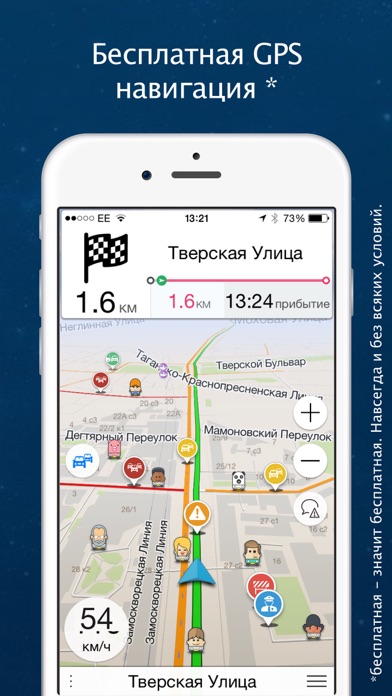 Но интернет, необходимый для большинства приложений такого типа в роуминге – съест часть бюджета на отдых. Какой же навигатор лучше установить на Андроид так, чтобы он работал без интернета? Отзывы специалистов и водителей помогут выявить 10 реально работающих приложений.
Но интернет, необходимый для большинства приложений такого типа в роуминге – съест часть бюджета на отдых. Какой же навигатор лучше установить на Андроид так, чтобы он работал без интернета? Отзывы специалистов и водителей помогут выявить 10 реально работающих приложений.
навигатор
Затертый, проверенный атлас или продвинутый навигатор?
Навигатор, установленный на планшет или мобильник на платформе Андроид, выведет из любого захолустья, обведет пробки, поможет найти достопримечательности, прячущиеся от туристов в небольших городках. Однако, все не так просто. Хочется, чтобы приложение шустро работало оффлайн, но часто без сети даже раскрученный навигатор превращается в набор карт, да еще и не со всеми населенными пунктами. Приходится доставать старый, затертый атлас и выяснять, куда «глаза завели».
Приведенный ниже список из 10 приложений выбран с учетом критики пользователей, которые на своих ошибках поняли, где навигатор тормозит, и каких функций в нем не хватает. В основном речь идет о бесплатных версиях, но приведены и несколько платных вариантов.
В основном речь идет о бесплатных версиях, но приведены и несколько платных вариантов.
Google Maps
Самые популярные, распространенные карты, с которыми можно ездить и без Интернета. Чтобы скачать карту того или иного города, нужно зайти в Google Play, найти нужный план и выделить область для загрузки. Кликнуть на фразу «доступно в оффлайн» и закачать то, что нужно. Так можно ездить без сети на машине, метро, трамвае, велосипеде, изучая малознакомую местность.
Google Maps — самый популярный навигатор, работающий без интернета
Плюс:
- постоянные обновления;
- масштабирование и возможность рассмотреть города и дороги под разным углом.
Минус:
- пользователи программы отмечают, что программа часто виснет, карты качаются долго и занимают много места.
Яндекс карты
Яндекс навигатор тоже на слуху, он достаточно распространен и по функционалу похож на Гугл.
Жирным минусом обоих вариантов является то, что без сети это просто карты. Да, они оперативно обновляются и отличаются расширенной информацией, но работают без возможности проложить нужный маршрут.
Да, они оперативно обновляются и отличаются расширенной информацией, но работают без возможности проложить нужный маршрут.
Sygic GPS Navigation, MapDroyd и Maverick Pro GPS предлагают высококачественные карты и различные дополнительные функции. Их можно загрузить в бесплатной точке Wi Fi и спокойно поехать дальше, сверяясь с маршрутом. Все три приложения ориентированы на работу в любых государствах и странах мира.
Совет. Чтобы не забивать память устройства, лучше загрузить карты 2-3х городов, рядом с которыми вы находитесь, а потом удалить их и скачать следующие.
Плюсы:
- путешественники говорят, что приложения могут подобрать маршрут и подсказать объезд, если дорога перекрыта;
- минус в том, что в навигаторе Sygic планы в 3D доступны только за отдельную плату, хотя сама программа бесплатна.
Работает оффлайн, можно установить бесплатно, если получить лицензию на работу с OpenStreetMap.
Даже имея навигатор, работающий без интернета, не стоит забывать об обычном атласе
Из плюсов можно отметить:
- четкость карт;
- удобный интерфейс;
- возможность построения маршрута без подключения к сети.
При работе были замечены несколько несущественных недостатков:
- приложение показывает разворот в виде поворота;
- не находит номера домов на малых улицах.
MapFactor для Андроид
Хорошее приложение, работает через GPS, поэтому справляется в режиме оффлайн. Можно загружать планы местности и пользоваться ими в дальнейшем.
Достоинства навигатора:
- интуитивное меню;
- наличие бесплатных функций;
- способен проложить точный путь к заданному адресу.
Недостатки;
- долго загружается;
- карты без маленьких улиц и других подробностей.
OsmAnd
Прекрасный вариант для оффлайн навигации. Приложение оснащено голосовой поддержкой, есть возможность найти дорогу в Альпах или проложить кратчайший путь в кафе.
Недостаток Яндекс Навигатора — невозможность проложить маршрут без интернета
Минус:
- бесплатно загружаются только 10 карт.
CityGuide
Продвинутая программа с подробной информацией карт России, стран СНГ и части Европы. Знает все о пробках, крутых поворотах, авариях, дорожных знаках. Может работать без интернета.
Преимущество:
- шикарная бесплатная служба поддержки, специалисты которой отвечают на вопросы и принимают звонки с информацией о происшествиях и заторах.
Недостаток:
- бесплатная версия не работает без сети.
- пробный бесплатный период использования полноценного приложения – 15 дней.
Навител навигатор
Самый популярный вариант после Яндекс GPS. Качественный сервис с подробными картами, которые можно скачать и не зависеть от качества сети. Особенность в том, что это приложение бесплатно не предоставляется. После месяца пользования демо-версии нужные карты покупают или периодически оформляют в подписку.
Внимание! Навител существенно экономит заряд аккумулятора на любом устройстве Андроид.
Достоинства
- одни из самых точных данных;
- отличная скорость работы;
- служба поддержки;
- прокладывает путь без сети.
Недостатки:
При выборе, какое приложение установить на Андроид, автолюбители советуют:
- Если хотите сэкономить, загружайте карты там, где есть точки доступа к Wi Fi.
- Бесплатные приложения – это великолепные карты с подробной информацией, но не всегда – функция поиска маршрута.
В любом случае приведенные выше навигаторы помогут сориентироваться с направлением движения, выбраться из любой глуши, увидеть редкие достопримечательности всего мира.
Навигаторы на Андроид без интернета — видео
viborprost.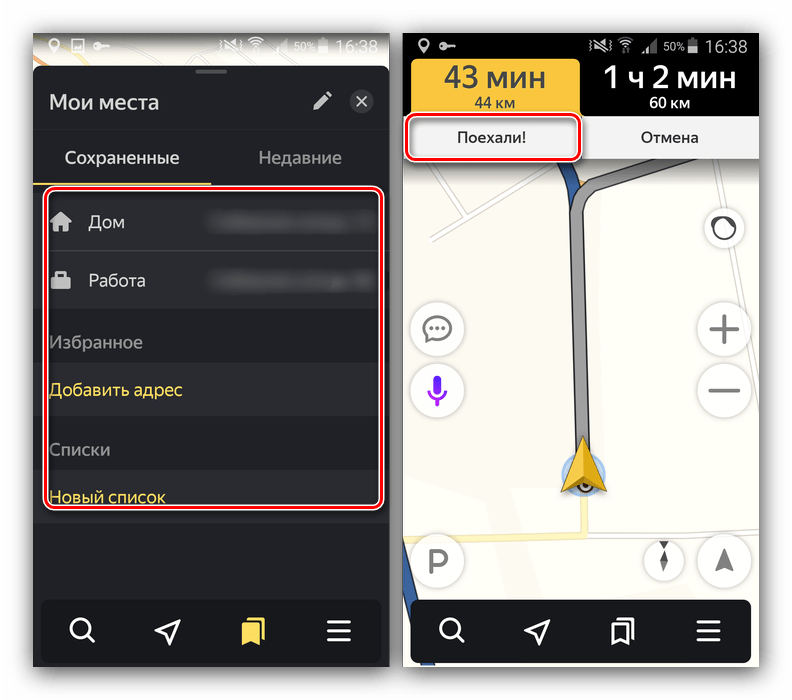 ru
ru
Карты с поиском без интернета — Блог Яндекса
Сегодня мы обновили Яндекс.Карты для iOS и Android. Теперь поиск в приложении работает даже без доступа в сеть. Это пригодится, если на мобильном счету вдруг кончились деньги или вы оказались в роуминге или в месте, где нет сигнала сотовой сети.
В офлайн-режиме можно искать адреса, топонимы и организации: кафе, магазины, банкоматы, аптеки, АЗС и так далее. Карты не только покажут, где находится организация, но и сообщат подробности: часы работы и телефон. Если вы ищете гостиницу, приложение укажет примерную стоимость номеров, а если ресторан — то средний чек. И всё это — без интернета: нужно лишь заранее сохранить на устройство карту нужного города или региона.
Просмотр информации об организациях в офлайн-режимеНесмотря на то, что у офлайн-карты теперь больше возможностей, весить она стала гораздо меньше. Скажем, карта Москвы занимает всего 144 МБ вместо 1,9 ГБ, а карта Питера и Ленобласти — 231 МБ вместо 3,2 ГБ. Сделать карту легче удалось за счёт перехода на новый формат: вместо растровых карт в приложении используются векторные. Особенность векторной графики — возможность масштабировать картинку без потери качества; благодаря этому не нужно сохранять несколько вариантов одной и той же карты в разных масштабах.
Сделать карту легче удалось за счёт перехода на новый формат: вместо растровых карт в приложении используются векторные. Особенность векторной графики — возможность масштабировать картинку без потери качества; благодаря этому не нужно сохранять несколько вариантов одной и той же карты в разных масштабах.
Наконец, мы добавили в приложение несколько функций, которые упрощают работу с картой. Во-первых, угол наклона карты можно менять — для этого достаточно провести двумя пальцами по экрану. Это поможет, например, сориентироваться на улице, по которой вы собираетесь пройти или проехать. А во-вторых, названия улиц теперь видны всегда — даже если в Картах включены пробки.
Загрузить новые Яндекс.Карты можно в App Store и Google Play. При обновлении приложения карты, сохранённые в память ранее, будут удалены. Вам потребуется скачать их ещё раз — зато в результате свободного места на устройстве будет гораздо больше.
yandex.ru
как пользоваться на iPhone и iPad ▷ ➡️ IK4 ▷ ➡️
С начала декабря 2017 года в сервисах «Яндекс.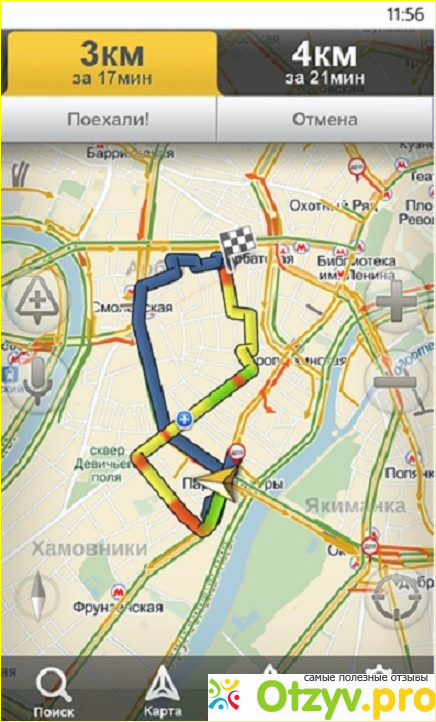 Навигатор» и «Яндекс.Карты» появилась возможность прокладывать маршруты даже при отсутствии подключения к Интернету. . Оказывается, не все автомобилисты знают об этой особенности.
Навигатор» и «Яндекс.Карты» появилась возможность прокладывать маршруты даже при отсутствии подключения к Интернету. . Оказывается, не все автомобилисты знают об этой особенности.
♥ В ТЕМЕ: Как бесплатно и без компьютера скачать книги на iPhone или iPad.
Наверняка вы когда-нибудь сталкивались с ситуацией, когда навигационное приложение, загружающее карты, поглощало весь ваш мобильный трафик и приводило вас к «огромным затруднениям».
Кроме того, очень неудобно находиться на подземной автостоянке, не зная, куда идти, потому что под землей нет доступа в Интернет. Еще хуже, если во время путешествия внезапно пропадет интернет-соединение. Одному Богу известно, куда идти дальше… К счастью, теперь об этих проблемах можно забыть.
Навигационно-картографические сервисы Яндекса могут предложить маршрут, даже если ваше устройство не подключено к Интернету. Также, если вы пропустите поворот, навигатор проложит новый маршрут. В автономном режиме вы также можете искать необходимые организации и учреждения.
В автономном режиме вы также можете искать необходимые организации и учреждения.
♥ В ТЕМЕ: Скрытые функции iPhone: 35 функций iOS, о которых вы, возможно, не знали.
Как отключить «Яндекс.Навигатор» и «Яндекс.Карты» от мобильного Интернета
Чтобы исключить сервис просмотра Яндекс из мобильного Интернета (не Wi-Fi), необходимо отключить передачу данных для приложения в настройках iOS. Для него:
1. Откройте. Настройки iOS и перейдите в Сотовая связь ;
2. Найдите приложение Navigator (или Карты) и установите переключатель в положение Outside .
После этой процедуры Яндекс.Навигатор или Яндекс.Карты смогут скачивать контент только в зоне Wi-Fi.
Вы по-прежнему сможете полностью использовать маршрут, голосовые подсказки и знать ограничения скорости, но сервис больше не будет предупреждать о пробках. Эта опция работает только через Интернет.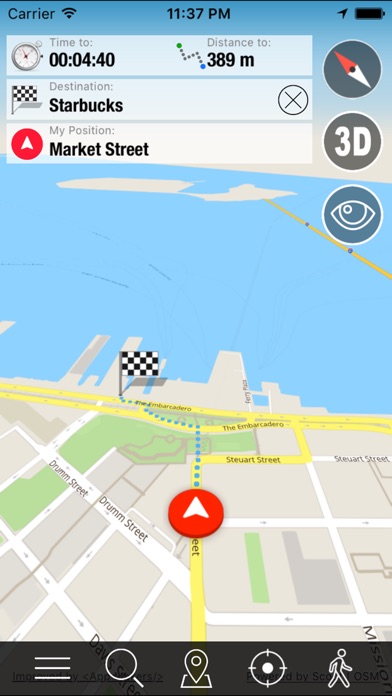
♥ В ТЕМЕ: Какой iPhone имеет лучшее время автономной работы? Сравнение времени автономной работы всех текущих iPhone.
Как пользоваться Яндекс.Навигатором без интернета (офлайн) на iPhone и iPad
Если вы хотите, чтобы Яндекс.Навигатор и Яндекс.Карты для Android и iOS работали даже без подключения к Интернету, вам необходимо сначала скачать на свой телефон, через Wi-Fi, карты местности, по которой вы обычно едете или собираетесь путешествовать. Для него:
1.Запустите приложение и перейдите в Меню , где выбран раздел Скачать карты .
2. По умолчанию вам будет предложено загрузить карты для области, в которой вы в настоящее время находитесь.
Карты загружаются по регионам (зонам). Вы можете использовать поиск для вашего удобства. Если ваша поездка включает, например, несколько регионов, вам нужно будет загрузить карты для всех из них. То же самое и со странами. Карты могут быть довольно громоздкими, поэтому лучше заранее освободить место на телефоне и загрузить их через Wi-Fi, чтобы не тратить драгоценные мегабайты мобильного интернета.
3. Вот и все! Скачав необходимые карты, приложение Яндекс.Навигатор сможет построить маршрут даже в режиме полета.
Вам не нужно беспокоиться об активации офлайн-режима в «Яндекс.Навигаторе» и «Яндекс.Картах»: он включается автоматически при пропадании интернет-соединения или слабом сигнале.
Яндекс.Навигатор растет быстрее, чем Sygic GPS Navigation & Offline Maps ?.Просматривайте данные рынка Android по Яндекс.Навигатору и Sygic GPS Navigation & Offline Maps, сравните нашу статистику из Google Play. Смотрите текущие данные и историю Android Market. Сравните популярность, производительность, средний рейтинг, количество загрузок и процент лидерства на рынке. Последнее обновление 15.08.2021.
| Название: | Яндекс.Навигатор |
|---|---|
| Разработчик: | Yandex Apps |
| Категория: | Travel & Local |
| Цена: | Бесплатно |
| Установок: | 100. 0 млн 0 млн |
| Всего оценок: | 1,423,906 |
| Средний рейтинг: | 4,6 |
| Рост (30 дней): | 1,39% |
| Рост (60 дней): | 2,82% |
| Рейтинг в стране: |
Общее количество оценок
Яндекс.Навигатор vs Sygic GPS Navigation & Offline Maps
Общее количество активных пользователей, оценивавших приложение.
Средний рейтинг
Яндекс.Навигатор и Sygic GPS Navigation & Offline Maps
Среднее значение рейтинга в Google Play. Выдается активными пользователями приложения.
Выдается активными пользователями приложения.
Текущее распределение рейтингов
Яндекс.Навигатор против Sygic GPS Navigation & Offline Maps
Распределение рейтингов по активным пользователям.
Android-приложение Яндекс.Navigator , разработанный Yandex Apps, внесен в категорию Travel & Local. По данным Google Play Яндекс.Навигатор получил более 100000000 установок. Яндекс.Навигатор на данный момент имеет 1423906 оценок со средним значением 4.6 . Текущий процент рейтингов, полученных за последние 30 дней, составляет 1,39% , процент рейтингов, полученных за последние 60 дней, составляет 2,82% . Яндекс.Навигатор занимает текущую позицию на рынке # 620 по количеству оценок.Ниже представлен образец данных рыночной истории для Яндекс. Навигатор .
Навигатор .
Приложение для Android Sygic GPS Navigation & Offline Maps , разработанное Sygic. находится в категории «Карты и навигация». Согласно Google Play Sygic GPS Navigation & Offline Maps достиг более 50 000 000 установок. Sygic GPS Navigation & Offline Maps в настоящее время имеет 1,768,739 оценок со средним значением оценки 4.54 . Текущий процент рейтингов, полученных за последние 30 дней, составляет 0,58% , процент рейтингов, полученных за последние 60 дней, составляет 1,11% . Sygic GPS Navigation & Offline Maps занимает текущую позицию на рынке # 469 по количеству оценок. Ниже приведен образец данных истории рынка для Sygic GPS Navigation & Offline Maps .
Почему Яндекс Навигатор не работает офлайн. Как скачать Яндекс карты для Android
Яндекс Навигатор — навигационная программа, продукт Яндекс.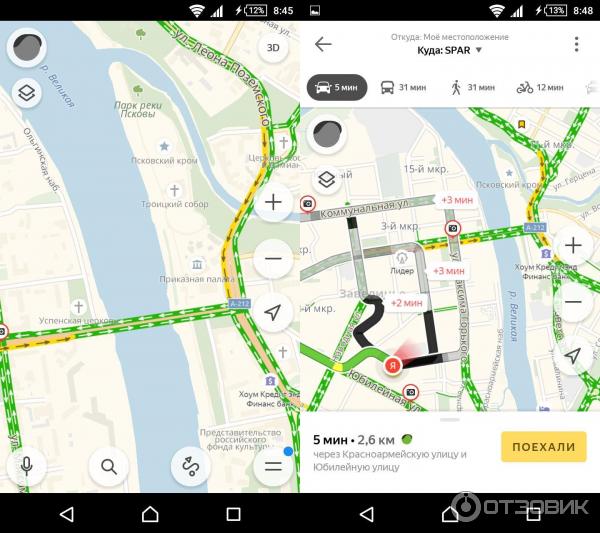 Когда он появился несколько лет назад, он имел массу недостатков, получил множество противоречивых отзывов. Но разработчики в Яндексе не остались довольны «сырым» результатом и, продолжая разработку, создали современный навигатор на базе операционной системы Android. Программа получилась простой и привлекательной: с интуитивно понятным интерфейсом, имеющей множество полезных функций, к тому же совершенно бесплатной, пользующейся невероятным успехом среди пользователей, которые уже оценили ее по достоинству. Ошибки предыдущих версий исправлены, но есть недостатки.Тем не менее, количество бесплатных загрузок стремительно растет, по статистике, количество скачиваний из Google Play уже превысило 10 миллионов!
Когда он появился несколько лет назад, он имел массу недостатков, получил множество противоречивых отзывов. Но разработчики в Яндексе не остались довольны «сырым» результатом и, продолжая разработку, создали современный навигатор на базе операционной системы Android. Программа получилась простой и привлекательной: с интуитивно понятным интерфейсом, имеющей множество полезных функций, к тому же совершенно бесплатной, пользующейся невероятным успехом среди пользователей, которые уже оценили ее по достоинству. Ошибки предыдущих версий исправлены, но есть недостатки.Тем не менее, количество бесплатных загрузок стремительно растет, по статистике, количество скачиваний из Google Play уже превысило 10 миллионов!
Яндекс-навигатор для ОС Android используется как GPS-навигатор в автомобиле или пешком. Приложение с русским интерфейсом, многофункциональное, является продвинутым воплощением последних разработок Яндекс. В онлайн-режиме, используя функции GPS-приемника, он определяет себя на земле.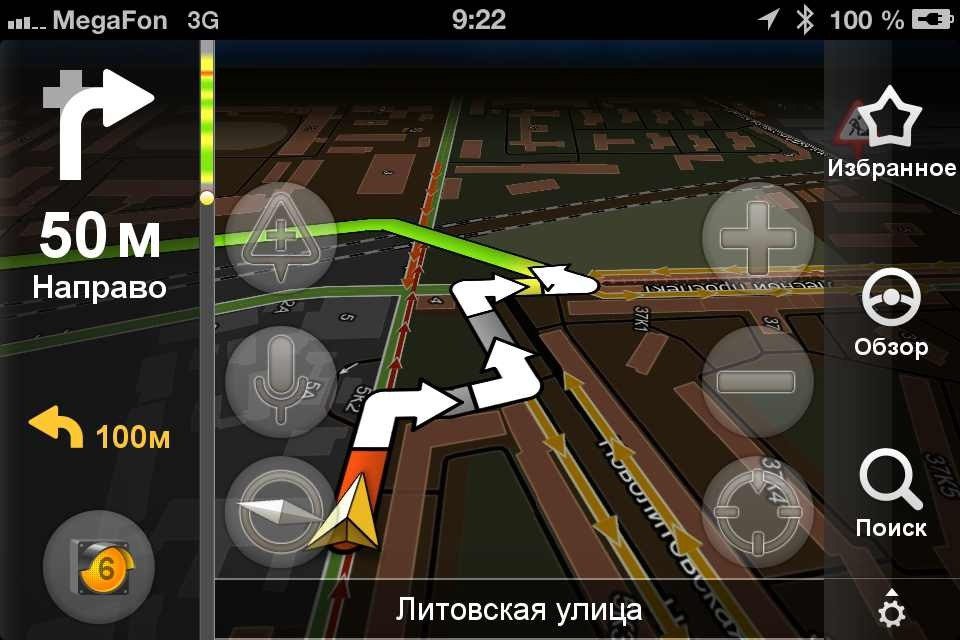 Используя карты Яндекс (со спутников видно все: местность, дороги на ней, дорожные условия, дорожные ситуации, населенные пункты, улицы, дома, отдельные постройки и другие ориентиры), прокладывает маршруты с учетом дорожных событий в России, Беларуси, Украине. , страны бывшего СССР (кроме Прибалтики) и Турция.Для водителей, курьеров, путешественников, устремляющихся в неизвестность, этот верный друг и уникальный помощник в пути. А управлять навигатором можно с помощью голосовых команд, не отвлекаясь от дороги для манипулирования программой.
Используя карты Яндекс (со спутников видно все: местность, дороги на ней, дорожные условия, дорожные ситуации, населенные пункты, улицы, дома, отдельные постройки и другие ориентиры), прокладывает маршруты с учетом дорожных событий в России, Беларуси, Украине. , страны бывшего СССР (кроме Прибалтики) и Турция.Для водителей, курьеров, путешественников, устремляющихся в неизвестность, этот верный друг и уникальный помощник в пути. А управлять навигатором можно с помощью голосовых команд, не отвлекаясь от дороги для манипулирования программой.
Видео «Современная автомобильная навигация» можно посмотреть по ссылке:
Доступны и другие бесплатные навигационные программы. Они уступают Яндекс Навигатору по удобству интерфейса, функциональности и имеют более высокие требования к оборудованию.Яндекс Карты, используемые приложением Яндекс Навигатор, отличаются детализацией и разнообразием объектов POI. Карта, загруженная в это навигационное приложение, имеет значок светофора в правом верхнем углу. Нажав на нее, вы сможете получить исчерпывающую информацию о загруженности дорог и магистралей, о событиях на дорогах. Эти знания пригодятся участникам дорожного движения. Если раньше голосовой поиск был недоступен для навигаторов от Яндекса и свойственен только продуктам от Google, то теперь голосом отдавать команды Яндекс-навигатору стало проще простого.Он также функционирует как GPS-навигатор без интернета, что было присуще только Google Maps. Скачав Яндекс карты на мобильные устройства — смартфон или планшет, удобно знакомиться с территорией в автономном режиме, тем самым экономя мобильный трафик.
Нажав на нее, вы сможете получить исчерпывающую информацию о загруженности дорог и магистралей, о событиях на дорогах. Эти знания пригодятся участникам дорожного движения. Если раньше голосовой поиск был недоступен для навигаторов от Яндекса и свойственен только продуктам от Google, то теперь голосом отдавать команды Яндекс-навигатору стало проще простого.Он также функционирует как GPS-навигатор без интернета, что было присуще только Google Maps. Скачав Яндекс карты на мобильные устройства — смартфон или планшет, удобно знакомиться с территорией в автономном режиме, тем самым экономя мобильный трафик.
Ознакомившись с процессом создания, по пути посетите другие интересные вкладки, например, промо-сайт Яндекс Навигатор, с которого вы можете перейти на официальный сайт, нажав на кнопку, чтобы бесплатно скачать Яндекс Навигатор для Android на свой телефон или планшет.Правда, сделать это можно после ввода номера телефона и получения смс. Там же можно зайти в Google Play и скачать там.
Если нет желания регистрироваться и «расшаривать» свой телефон для приема СМС, то есть несколько сайтов, где загрузка возможна без него.
Яндекс-навигатор для Android: где скачать, как установить и использовать
Яндекс-карты и Яндекс-навигатор — два сервиса Яндекс. Скачать карты Яндекс Навигатор бесплатно можно из приложения.Работая онлайн, навигатор при необходимости загружает указанные в поиске карты для построения маршрута, но только частично. Остальные недостающие фрагменты с обновлениями загружаются в кеш приложения по мере необходимости. Однако вы можете загружать карты отдельно в память телефона или планшета. Если вы заранее загрузите несколько часто используемых карт или карт, необходимых для новых планов, то навигатор будет работать с минимальным использованием интернет-трафика, и вы сможете перемещаться по картам без подключения к сети.Жалею только, что есть только карты крупных городов. В остальном возникает необходимость подключиться к Интернет-серверу и загрузить карты для других мест.
Как бесплатно скачать Яндекс Навигатор для ОС Android
Приложение Яндекс Навигатор может работать только с устройствами на платформе iOS или Android. Поэтому вы можете скачать его в App Store или Play Market.
Прежде всего, вам необходимо подключить ваш смартфон или планшет к Интернету.Не заходя в Play Market, загрузите страницу, где предлагается бесплатно скачать программы для ОС Android. Скачав первую страницу этого сайта, в меню слева выберите строку «навигаторы», перейдите на страницу. Вверху посередине есть небольшое окно (или строка) для выбора версии ОС Android. В зависимости от того, какая ОС Android установлена на устройстве, которое предполагается использовать для установки навигатора (телефон, планшет), вам необходимо выбрать ту же версию.После выбора версии содержимое страницы изменится, и ниже вы уже можете увидеть приложения, которые установлены на этом Android. К ним относятся Яндекс Навигатор и Яндекс Карты. Такой же результат можно получить, если воспользоваться поиском на странице «навигаторы», введя в поиске название «Яндекс Навигатор».
Важно! Реально ли установить Яндекс Навигатор на Android 2.2? Версия ОС Android должна быть не ниже 4.03! Это означает, что он не установлен на 2.2.
Чтобы убедиться, что Яндекс Навигатор не будет установлен на Android 2.2, вы можете сделать следующее: Как и рекомендуется на странице «навигаторы», выбрать версию 2.2 и просмотреть программы, установленные на Android. Среди них нет яндекс-навигатора. Если вы воспользуетесь поиском той же версии, то Яндекс Навигатор 2.35 будет первым в списке. Но! Под кнопкой «Загрузить …» отображается информация, где указано, что версия ОС Android должна быть не ниже 4.03! Это означает, что он не установлен на 2.2.
Загрузите последнюю версию Яндекс Навигатора для Android, нажав на кнопку «Скачать Яндекс Навигатор для Android бесплатно», которая дает прямую ссылку на бесплатное приложение на русском языке для установки в операционной системе Android 4.0.3+ с Архитектура процессора ARMv7).
Яндекс Навигатор обычно загружается и устанавливается с сайта Google Play. После загрузки навигатора Google Play запрашивает согласие на разрешение.Права доступа к функциям и данным сгруппированы в группы разрешений. Показывает, какие разрешения требуются. Какие разрешения вы можете увидеть на странице загрузки приложения. Прочитав их, вы можете отказаться от установки программы, но если программа все же нужна, лучше согласиться с разрешениями.
После согласования разрешений приложение будет установлено на устройство. Установка начнется сразу после завершения загрузки.
Видеообзор Яндекс Навигатора:
С того же сайта, о котором шла речь выше в разделе «Как бесплатно скачать Яндекс Навигатор для ОС Android», при желании можно бесплатно скачать другое самостоятельное приложение — Яндекс Карты 6.2. Алгоритм «Как скачать» идентичен загрузке навигатора.
Яндекс Карты — приложение, устанавливаемое на устройства с платформой Android. Они позволяют свободно ориентироваться в незнакомой местности и находить адреса и объекты обслуживания в городах, прокладывать к ним оптимальные автомобильные и пешеходные маршруты, а также использовать схемы общественного транспорта любой сложности. Эти карты позволяют знакомиться с местностью, обращаясь к спутниковым снимкам в режиме онлайн в режиме реального времени, просматривать 3D-панорамы, находить любые интересующие объекты, определять свое местоположение и пользоваться навигацией, не заблудившись в незнакомых местах.
Яндекс карты — Работают как онлайн, так и офлайн. Карту можно скачать онлайн и использовать офлайн. Текущее состояние дорог доступно онлайн — заторы, пробки, ремонт, аварии, а также самая «вкусная» функция — панорама в 3D. Отображается в режиме атласа, больше подходит для пешеходов. На карте отображается карта города и текущее местоположение пешехода. Важная функция Яндекс карт — возможность использовать их для последующего просмотра в автономном режиме.
Внимание! Если навигатор предлагает повернуть в «никуда», значит, карты вовремя не обновлялись.
Карты обновляются при каждой новой загрузке. Видео о Яндекс-картах и Яндекс-навигаторе можно посмотреть по ссылке:
Яндекс-навигатор и Яндекс-карты, как и любое другое приложение для ОС Android, скомпилированы и упакованы в файлы формата apk. APK (Android Package) — заархивированные zip-файлы. Они содержат управляющие файлы ОС Android, исполняемые файлы для Android, архивы, исходные коды, ресурсы, манифест.В целом расширение apk присуще пользовательским приложениям для ОС Android.
Если Яндекс Навигатор не установлен, то, скорее всего, выбранная для установки версия Яндекс Навигатора не разработана для данной версии ОС Android или устройство, на которое устанавливается приложение, вообще не участвует в этой работе. система.
Яндекс Навигатор и Яндекс карты имеют одинаковые функции, за исключением панорамирования и голоса. Карты имеют целостный вид и их не нужно «загружать» по частям, карты не имеют голоса, им он тоже не нужен, и у навигатора нет спутниковой панорамы.Карты, которые загружаются в навигатор, когда он онлайн, более «сухие», ничего лишнего, чтобы не отвлекать внимание водителя. Пользоваться Яндекс-навигатором несложно, эффективно и доставляет удовольствие.
Навигатор обладает множеством функций, которые можно успешно применять по мере необходимости при движении по дороге. Функции Яндекс Навигатора предоставляют следующие возможности:
- Построение маршрутов междугородних и в городах России, что помогает быстрее преодолевать расстояние от «точки А» до «точки Б».Яндекс Навигатор предлагает до трех вариантов преодоления расстояния до пункта назначения.
- Индикация загруженности дорог.
- Вывод на карту и голосовое сопровождение всех текущих событий на дороге: пробки, ДТП, ремонт дорог, камеры видеонаблюдения, лежачие полицейские, открытие мостов, сообщения и комментарии других владельцев Яндекс Навигатора и многое другое. Можно настроить типы событий, присутствующих или отсутствующих в сообщениях навигатора.
- Существует возможность предварительно создать и сохранить маршрут на карте, а затем загрузить эту карту, чтобы использовать ее в автономном режиме, когда вы попадаете в зону без подключения.
- Визуальная информация о расстоянии и времени до объекта.
- Онлайн-загрузка соседних областей карты по мере движения по маршруту.
- Оперативное изменение маршрута при поступлении новой информации о дорогах и дорожных событиях.
- Установка конечных или промежуточных путевых точек по названию, адресу, а если это предприятие или организация — по виду деятельности;
- Просмотр информации о любом объекте на карте.
- Сохранить выбранные маршруты в избранные.
- Имеет интеллектуальный автопереключение между дневным и ночным отображением карты и меняет его в зависимости от времени суток. День и ночь можно переключать вручную.
- Автоматическое масштабирование карты во время движения в зависимости от скорости и масштабирование для просмотра карт. При использовании Zoom для уменьшения масштаба проекция превращается в вид сверху, становясь плоской. При увеличении вид сверху постепенно превращается в почти фронтальную проекцию. При приближении объекты растут за счет растяжения слоя, становятся объемными, детализированными.
- Голосовое сообщение навигатора при движении по маршруту.
- Возможности включают выбор голоса: «Дима», «Оксана» или «Василий Уткин» — вот как вам нравится.
- Получение информации об ориентирах во всплывающих подсказках. В навигации подсказки иногда бывают двусмысленными. Например, Яндекс навигатор предлагает повернуть налево через 250 метров, а есть два поворота налево — какой из них правильный? В старой версии приходилось проверять карту маршрута на дисплее.Новый Яндекс Навигатор научился передавать подсказки ориентирами — отдельным объектам на маршруте. Теперь у злополучного «поворота налево» появляется новая вывеска — «у тополя на Плющихе» или рядом с «человек у фонтана, а рядом с деревом — во!» Ориентиром может быть столб, телефонная будка, поворот во двор, мост, бетонная плита. Ориентиры объявляются только в том случае, если намек неоднозначен и требуется дополнительная информация. Голосовая функция не односторонняя, навигатор не только говорит мужским или женским голосом, но и «слушает», слышит, когда его имя звучит не зря, а конкретно: «Слушай, Яндекс»!
- Предупреждение — тоже очень важная функция.Карта местности изменчива, как сердце в мае. Здесь очень полезна функция предупреждения: в случае любого непредвиденного события на дороге сразу сработает голосовое предупреждение и отобразит изменение на дисплее. Зная, например, о препятствии на пути, легче принять решение о действии. «Предупрежден — значит вооружен». Если маршрут пролегает по платной дороге, навигатор предупредит об этом.
- Управление штурманом в поездке своим голосом;
- Сохраните маршрут, присвоив ему имя, произносимое четко и без помех.С помощью голосовой команды скажите, например, «домой» или «на работу», активируйте ее.
- Задайте конечную точку при построении маршрута, произнеся адрес или имя объекта POI, например: повернитесь к навигатору и, получив звуковой сигнал, закажите маршрут, дав, например, команду: « Слушай, Яндекс! Поехали на речной вокзал! «
- Измените маршрут, указав дополнительную точку, если вы решили отправиться в другое место, например: «Добавить заправку« Гелиос »».
- добавить происшествие на дороге по маршруту во время движения, например «Средняя полоса, авария».
- Сохраните область карты в памяти устройства, чтобы минимизировать трафик.
- Исправление дорожной ситуации. Во время прохождения маршрута водитель может оставлять отметки на карте, свои комментарии о новых событиях и объектах — знаках, авариях, дорожных работах, камерах и т. Д. И т. Д. Карту через спутниковую связь GPS. Эти изменения и дополнения станут доступны всему сообществу пользователей Яндекс Навигатора.
Активно используется интуитивно понятный интерфейс навигатора. При включении Яндекс Навигатор, касаясь дисплея, видны значки:
- «Поиск» — задает поиск адреса или нужного объекта по выбору из меню сервисных объектов для планирования маршрута. Можно ввести адрес. или имя с помощью виртуальной клавиатуры и голоса. Голосовой поиск удобен при езде с занятыми руками.
- «Карта» — загружает карту, которая может выглядеть так:
- схема;
- народных;
- спутник — перевод карты в режим «Спутник» в навигаторе выглядит как на Яндекс картах.
Изображение карт по-разному — это отличительная черта от других навигационных приложений, присущая Яндекс Навигатору и Яндекс картам.
- «Избранное» — для сохранения и запоминания адресов, чтобы не вводить их каждый раз письменно. Самые посещаемые места сохраняются в Избранном.
- Вкладка «Настройки» — содержит меню настроек.
На карте отображаются прозрачные значки-кнопки:
- «Светофор» в правом верхнем углу карты покажет текущее состояние области со всеми дорожными событиями.
- Чтобы изменить масштаб карты:
- «+» — увеличение;
- «-» — уменьшение.
- «Ориентир» — в онлайн-режиме определяет текущее местоположение объекта движения (автомобиль, пешеход).
- Компас — для калибровки компаса.
- Индикатор интенсивности движения дает оценку в баллах. Нажав на индикатор, вы можете отключить информацию о пробках.
Алгоритм начала работы
Работа начинается с отображения карты на дисплее — изометрической проекции карты Яндекса с трехмерными объектами.
Алгоритм начала работы с Яндекс Навигатором предельно прост. Для запуска программы навигатора достаточно выполнить несколько действий:
- Открыть и выбрать карту кнопкой «карта»;
- Самостоятельно определить с помощью кнопки внизу справа, посмотреть на карте, где машина находится в данный момент;
- Введите адрес, куда идти, используя кнопку «поиск», записывая его с клавиатуры или внятно говоря. Яндекс Навигатор находит адресный объект — его отметка появляется на карте.
- При нажатии виртуальной клавиши «Поехали» проложены и показаны варианты оптимальных маршрутов:
- Пробег;
- Пора преодолеть оставшееся расстояние.
После выбора одного из них снова нажмите кнопку «Поехали». Не забывайте, что при построении маршрута в навигаторе не обойтись без передачи сетевых данных, то есть вам понадобится Wi-Fi или GPS.
После начала движения голос Яндекса говорит: «Метров через сто вправо.«Однако есть одностороннее движение, поворот возможен только налево. Ошибка! Не нужно идти налево, машина продолжает движение прямо, отклоняясь от маршрута. Яндекс Навигатор заново строит маршрут с учетом учитывает отклонение (как бы корректировку) и показывает новую схему маршрута, следуя которой успешно ведет к цели.
Внимание! Яндекс Навигатор может перепутать «вправо» и «влево» с голосовым указанием маршрута, поэтому вам нужно проявлять бдительность при вождении и учитывать приметы.
Помимо ошибок, у Яндекс навигатора есть и недостатки:
- Навигатор полностью работоспособен только в сети, нужен Wi-Fi интернет или мобильный с подключением GPS. В противном случае есть риск впасть в «затишье» и заблудиться без этого руководства.
- Во время долгой поездки аккумулятор телефона «разряжается», поэтому необходимо иметь шнур для зарядки блока питания и постоянно использовать его в машине.
Ошибки, конечно, случаются, когда карты не успевают обновиться.На это попадают все навигаторы. В целом приложение Яндекс Навигатор — полноценная программная замена аппаратного навигатора. Здесь вы можете посмотреть видео «Обзор Яндекс-навигатора для Android-гаджетов»:
Обновление навигатора и загрузка карты
Яндекс-навигатор обновлен с новой загрузкой и установкой на носитель ОС Android. Карты в навигаторе обновляются после установки и с новыми загрузками тех же карт во время его работы.
Карта загружается в Яндекс Навигатор следующим образом: в настройках выберите «Скачать карты», затем введите интересующий регион в поиске или выберите его из списка, затем загрузите карту в свой телефон.
Уточнение маршрута и сохранение
Чтобы установить промежуточную точку, вам нужно зажать точку на карте пальцем и указать в появившемся меню на «Через». Или подайте аналогичную команду голосом, если эта функция включена.
Для создания маршрута можно выбрать промежуточную точку из ранее сохраненных местоположений.
Для сохранения нажмите пальцем на нужный маршрут и укажите в появившемся контекстном меню пункт «В мои места», определите категорию, в которой теперь будет сохранено место и его название.
Загрузка карт для использования в автономном режиме
Чтобы сэкономить мобильный Интернет-трафик и ускорить процесс перезагрузки карты по пути по маршруту, у вас должна быть загружена и сохранена карта города или области, по которой вы планируете путешествовать. память устройства.
Карта загружается так:
- Откройте «Меню»;
- Введите в поиск город или регион;
- Загрузить.
Распакованные карты будут доступны для автономного использования.
Выбор голоса диктора
Приложение Яндекс Навигатор предлагает пользователям следующие голоса:
- Мужской голос «Дима»;
- Женщина — «Оксана»;
- Голос известного футбольного комментатора — Василия Уткина.
В меню навигатора выберите «Звуки», щелкните «Диктор» в звуках и, наконец, щелкните голос.
Там же выбирается:
- Язык;
- Предупредить о событиях;
- Сообщение о превышении;
- Включение / отключение голосовых указаний;
- Голосовая активация.
В новом Яндекс-навигаторе появилась функция загрузки Яндекс-карт в кеш приложения. Кэш — это часть оперативной памяти процессора или специально отведенное пространство на физическом запоминающем устройстве, например USB-накопителе. Информация, хранящаяся в кэше, извлекается быстрее, чем если бы ее приходилось извлекать из основной памяти носителя данных или из Интернета. Поскольку размер кеша невелик, карты загружаются не целиком, а фрагментами, необходимыми для завершения маршрута.Таким образом, навигатор постоянно загружает карты, по мере того, как вы следите, используя мобильный Интернет. Если сеть потеряна, вы можете продолжать движение по заданному маршруту, пока движущийся автомобиль находится в пределах ранее загруженной карты. Ошибки в проводнике запускаются при отклонении от маршрута, и нет возможности проложить новый из-за отсутствия обновления и дополнения карты региона. К тому же во время длительной поездки постоянная загрузка карт в зоне покрытия роуминга — дорогое удовольствие.Однако есть возможность изменить ситуацию …
Конечно, вообще без интернета навигатор не сможет определить его местонахождение, проложить маршрут или рассчитать параметры пути, не говоря уже о подсказки и управление в дороге … в любом месте по пути в зоне покрытия Wi-Fi, и сохранить их в памяти устройства, тогда можно будет пользоваться навигацией даже при отсутствии спутниковой связи, к тому же экономия в мобильной связи станет заметным.Правда, маршрут тоже придется проложить заранее, в Интернете или подключать в пути. Модуль GPS устройства, используемого для навигации, поможет определить, где сейчас находится автомобиль или пешеход, и узнать направление движения.
Получается вот такая вот полуавтономная работа Яндекс Навигатора в оффлайн режиме.
В промежутке между выбором траектории и ее началом могут происходить изменения рельефа местности и транспортных ситуаций. Поэтому, следуя по такому предварительному маршруту, водитель должен быть осторожен, если местность малоизвестна, и двигаться с учетом реальных обстоятельств, когда в пути нет возможности использовать мобильный Интернет.
Для того, чтобы приложение было подготовлено к работе вне сети, необходимо при наличии выхода в Интернет выполнить следующие действия:
- Перейти в меню Яндекс-навигатора, установленного на Android-устройстве;
- Нажмите виртуальную кнопку «Скачать карты»;
- В списке регионов или поиском выберите нужный;
- Выбрать обзор или полную загрузку;
- Загрузить.
Карты Яндекса, сохраненные в памяти мобильного устройства, могут оказать офлайн-помощь и спасти потерявшегося водителя от аварии в зоне, недоступной для операторов мобильной связи и без Wi-Fi.
Положительные и отрицательные стороны автономной навигации
Положительные стороны возможности нового Яндекс Навигатора загружать и сохранять навигационные карты Яндекс:
- Сохранение заранее проложенного маршрута на загруженной карте.
- Возможность просматривать загруженную карту офлайн, а в случае работы GPS получить отметку своего местоположения на ней.
- В векторном формате они имеют более высокое качество изображения, чем в растровом формате. Эти карты весят меньше и занимают меньше места в кеш-памяти.
Минус — невозможность построить новый маршрут в автономном режиме и при отклонении от него скорректировать старый.
Почему не работает навигатор?
Если он установлен на устройстве Android, он должен работать, но иногда не работает. Что случилось? Первое, что нужно сделать, это попробовать переустановить. Ведь даже в процессе установки, если сеть плохая, файлы дистрибутива могут быть повреждены. Установка произошла, но не может работать… Если вы скачали заново, а картина такая же, то виновата не сеть на момент установки, а непригодный для использования дистрибутив этого приложения на ресурсе. Затем нужно попробовать скачать с другого ресурса.
И если Яндекс Навигатор был установлен долго, работал нормально, а потом остановился, то, возможно, в программе накопились ошибки. Ведь приходится переустанавливать операционную систему компьютера, не говоря уже о приложениях, потому что ошибки накапливаются и он начинает «глючить».То же самое происходит с телефоном, потому что это тот же компьютер, и переустановка приложения, которое внезапно перестает работать, может помочь. Но сначала нужно проверить доступность сети. Основная причина, по которой Яндекс Навигатор не работает и не будет работать — это отсутствие интернета и карт, заранее загруженных в приложение. Ведь работа навигатора начинается с вывода карты на дисплей.
Почему навигатор не определяет местоположение
У всех навигаторов проблемы с определением местоположения при включенном навигаторе, с потерей курсора во время поездки.Это происходит из-за неисправности систем позиционирования. Что делать! Это означает, что если на экране нет стрелки, ведущей по маршруту, то остается только дождаться, пока сигналы со спутников дойдут до интернет-серверов пешком или прямо на телефон … Когда нет времени чтобы подождать, нужно поискать более стабильное соединение.
Важно! Одна из причин может заключаться в том, что в телефоне отключен GPS-приемник или мобильный интернет.
Мобильные телефоны обычно не используют полноценный GPS-прием, а используют A-GPS, когда GPS-приемник ориентирован на прием данных не со спутников, а с Интернет-серверов.GPS-приемник определяет координаты по данным из специального файла. Информационный файл о местоположении спутников на околоземных орбитах сначала загружается на мобильное устройство. Получив эту информацию, GPS начинает считывать информацию со спутников, чтобы определить местоположение мобильного телефона. Этот процесс может занять много времени — минуты или десятки минут.
Учитывая, что мобильные устройства имеют доступ к всемирной паутине, разработчики сократили путь к этому специальному файлу.Он загружается на серверы Интернета, откуда мобильные устройства загружают его для себя за секунды и используют его для извлечения информации для определения своего местоположения. Таким образом, сеть нужна для определения текущего местоположения. Мобильное устройство с A-GPS не сможет идентифицировать себя, если нет доступа к мобильному Интернету.
За границей вам необходимо каждый раз загружать данные для системы A-GPS. Объем небольшой, но существенный по стоимости с учетом трафика и его стоимости в роуминге.Плюс — трафик подкачки карт из сети для прохождения маршрута.
Узнать, какие могут быть проблемы с GPS, поможет видео:
Почему навигатор не запускается, тормозит
Часто говорят, что Яндекс Навигатор «тормозит», «тупит», «зависает» и многое другое и многое другое … И этим «глюкам» можно найти объяснение:
- Притормаживает, если мобильное устройство устарело и не «тянет», не хватает оперативной памяти.
- Возможно, плохое интернет-соединение, нестабильное соединение, плохая работа GPS и поэтому он зависает.
А может не запуститься по той же причине. Или из-за отсутствия карт.
Не работает … а что плохого? Если в целом он плохой, это плохое, нестабильное подключение к Интернету. Штурман без него — иногородний. А если с некоторыми пунктами меню не работает, нужно в этом разобраться. Например, плохо работает голосовое управление.Если вы общаетесь с Яндекс навигатором при плохой дикции или недостаточно громко, либо при достаточно ощутимых фоновых помехах, а навигатор не понимает речь, не знает, что от него хотят, то его реакция, то есть работает , будет плохо, некорректно … Глючит навигатор.
А когда Яндекс Навигатор не работает, не запускается, «вылетает» … Конечно, если нет интернета, а модуль GPS-приемника постепенно стареет и выходит из строя, его антенна устала от нагрузки, то виноват не Яндекс Навигатор, а устройства, которые не могут обеспечить навигацию.Перепрошивка модуля или смена устройства на новый — это может стать решением всех проблем. Сбой и вылет может не Яндекс навигатор, а само мобильное устройство. Вам нужно определиться и выбросить старый мобильный телефон или планшет, получить новый и тогда все будет ОК!
Бесплатные смотрели раньше. Сегодня мы выберем навигатор, ориентируясь на автономную работу — для работы с картами без интернета, активировав gps-соединение на телефоне. Давайте сосредоточимся на функциях автономной навигации и картах, которые поставляются с приложениями Android.
Offline навигаторы — участников обзора:
Преимущества офлайн-карт
По умолчанию все мобильные навигаторы работают в сети и могут работать нестабильно без прямого подключения к Интернету. При отсутствии Сети навигаторы не отображают карты и не строят маршруты. Все это может стать серьезной проблемой.
Проблему легко устранить, загрузив в гаджет оффлайн карты. Они будут работать офлайн: в России, странах ближнего зарубежья и Европы.Офлайн-карты незаменимы для навигации, если у вас дорогой мобильный трафик или если вы открываете карту в месте, где нет доступа в Интернет.
Waze — бесплатный GPS-навигатор, работающий без интернета
Waze — это приложение для навигации, разработанное сообществом энтузиастов. Отображает трафик на дорогах в режиме реального времени, оповещает об авариях и оповещает о камерах. Доступен на русском языке и адаптирован к дорожным условиям большинства стран мира.
Waze — бесплатный автономный навигатор для Android
В приложении Waze для Android нет очевидной функции автономного сохранения, как в Google Maps.Для правильной работы навигатора время от времени требуется подключение к Интернету. Однако есть несколько обходных путей для загрузки офлайн-карт.
Как сохранять карты офлайн через приложение Waze
Чтобы загрузить офлайн-карту Waze, вам необходимо:
- Предварительно подключитесь к Сети;
- Откройте приложение Waze на своем телефоне;
- Введите адрес, который вы хотите сохранить для автономной работы;
- После нахождения указанного местоположения Waze сохранит данные в кеше.
Вы можете использовать офлайн-карту, путешествуя по Европе или России. Обратите внимание, что в автономном режиме вы не можете обновлять данные, пока не подключите мобильное устройство к Интернету. Информация о пробках также не будет доступна в офлайн-режиме.
Как загрузить информацию о пробках в навигатор Waze
- Убедитесь, что ваше мобильное устройство подключено к Интернету;
- Откройте GPS-навигатор Waze и введите место, куда хотите отправиться;
- Waze рассчитает маршруты к пункту назначения и отобразит их в приложении при навигации;
- Щелкните значок Waze, чтобы открыть меню, найдите значок «Настройки» в новом всплывающем окне;
- Чтобы сохранить текущую информацию о трафике, перейдите в Waze> Расширенные настройки> Передача данных> Загрузить информацию о трафике> Включить.
Помимо информации о трафике, Waze покажет, сколько данных уже было загружено и кэшировано приложением.
Сохранение офлайн-карт
- Подключитесь к сети Wi-Fi, откройте приложение Google Maps на мобильном устройстве.
- Убедитесь, что вы вошли в свою учетную запись Google на Картах Google.
- Найдите в GPS-навигаторе город или место, которое вы хотите сохранить как автономную карту.
- Щелкните нижнюю панель приложения Google Maps — здесь будет отображено название местоположения.
- В правом верхнем углу Google Navigator будет доступно меню с возможностью сохранения автономной карты.
Некоторые особенности офлайн-карт Google Maps:
- Карту можно панорамировать и масштабировать перед ее сохранением. Самый большой размер офлайн-карты составляет около 30 квадратных миль.
- Вы можете сохранить автономную карту под любым именем. Удобно дать понятное название, чтобы можно было удалить файл или проверить, есть ли нужный город в списке сохраненных карт.
- Для каждой карты указан срок годности: желательно проверить актуальность и обновить файлы по мере необходимости.
- После удаления карты вы не сможете использовать ее без Интернета, пока не загрузите / не обновите ее снова.
- Откройте Карты Google на Android с ранее использованной учетной записью;
- Перейти в главное меню приложения через боковую панель, нажав на кнопку с горизонтальными полосами;
- Перейдите в раздел «Автономные карты»;
- Для каждой офлайн-карты доступны следующие действия: Загрузить, Просмотреть, Переименовать, Удалить.
Яндекс Навигатор в автономном режиме (без выхода в интернет)
Бесплатные векторные карты можно скачать через основные настройки приложения. Эта опция доступна владельцам как Android, так и iOS версий навигатора от Яндекс. Правда, список офлайн-карт ограничен странами СНГ и рядом прилегающих территорий. Для большей части Европы офлайн-карты, увы, недоступны.
Навител — популярный навигатор с функцией оффлайн
Android offline Maps превращает ваш телефон в полноценное устройство GPS.При этом не нужно тратиться на мобильный трафик, который часто бывает довольно дорогим.
Не все пользователи хотят тратить время на загрузку отдельных местоположений (как описано выше). Вы можете скачать набор подробных карт для конкретной страны или региона один раз. Одно из таких решений есть. Он доступен для смартфонов и планшетов Android, устройств iOS и автомобильных навигаторов.
В разделе «Купить» на сайте разработчика есть специальные пакеты офлайн-карт. Причем не только для России, но и для стран ближнего зарубежья, Европы, США, Латинской Америки.
По качеству детализации карты это, пожалуй, лучший офлайн-навигатор для мобильных устройств.
Sygic — автономный навигатор для Европы и США
Sygic — это приложение для GPS-навигации. Поддерживает бесплатные 3D офлайн-карты для Android, с ними можно путешествовать куда угодно (по крайней мере, это> 200 стран). На офлайн-картах отображаются достопримечательности — АЗС, кафе, магазины, аттракционы. Все, что требуется для использования карт, — это предварительно загрузить их на мобильное устройство.
Функции реального времени работают только онлайн. В частности, Sygic предлагает самую точную информацию о трафике на основе данных 500 миллионов пользователей по всему миру. Он также предоставляется мировыми производителями автомобилей, операторами мобильной связи, поставщиками картографической информации и поставщиками дорожного движения.
В течение первых 7 дней вы можете протестировать все функции навигатора (в том числе доступные при подписке Lifetime Premium). Через 7 дней Sygic оставляет только базовые функции, но этого вполне достаточно для полноценной работы.
Maps.me — gps-навигатор для телефона с картами OSM
Maps.me — отличный бесплатный навигатор для пользователей, которым требуется время автономной работы и экономия полосы пропускания.
Maps.me поддерживает оффлайн OpenStreetMap с высокой степенью детализации. К разработке карт привлекаются постоянные пользователи. Некоторые карты качественно лучше Google Maps. Доходит до того, что на карте Maps.me можно отметить магазин или путь, чего нет в других навигаторах.
Работа в автономном режиме удобна: вы можете проложить маршрут без подключения к Интернету на телефоне.Для работы в автономном режиме необходимо сначала загрузить карту на устройство через меню навигатора Maps.me.
Maps.me: подробные оффлайн карты для Android
Второй вариант — зайти в нужное место и приблизить его. Интересующий фрагмент карты будет загружен в кэш телефона. Автономные карты имеют размер всего несколько десятков мегабайт.
Какой лучший офлайн-навигатор?
Подведем итоги.
Если важны открытость и бесплатные карты, то все оффлайн навигаторы хороши кроме Navitela … Если вы готовы заплатить за качество около 30 долларов, Навител Навигатор станет отличным решением и, без сомнения, окупит вложенные деньги. Это программное обеспечение GPS сохраняет свой бренд и пользуется популярностью.
Навигация Карты Google работают без подключения к Интернету, однако для версий Android и iOS все еще существует ограничение: вы можете сохранить только определенные участки карты (один или несколько городов) для автономного использования, а автомобилисты, чаще всего, нужны более подробные разделы карт…
Waze Перспективный навигатор с большим сообществом. Но имейте в виду: не вся информация о трафике будет доступна офлайн, а карты не всегда идеальны с точки зрения их детализации.
Sygic: GPS Navigation отображает трехмерные офлайн-карты более 200 стран. Приложение будет удобно при перемещении по Европе и США без интернета.
Совет … Установите на телефон не один, а два навигатора.Загрузите офлайн-карты и проверьте каждый из вариантов. Оставьте приложение, которое вам больше нравится.
В статье ниже рассказывается, как пользоваться Яндекс.Навигатором. Уже по названию программы можно догадаться о ее предназначении. Суть утилиты заключается в определении текущих координат пользователя по сигналам спутников мировой системы геопозиционирования (GPS) и вышек сотовой связи мобильной сети. Читателю будет представлена инструкция по загрузке, установке и первоначальной настройке приложения навигатор.Также подробно описан процесс ввода данных для маршрута и следования по нему.
Краткий исторический экскурс
В общем, идея использования устройства, помогающего водителю определить его местонахождение, далеко не нова. Первый предшественник современных электронных навигационных устройств появился в 1920 году в Великобритании.
Английская версия выглядела как наручные часы. В них вставлялись специальные мини-ролики с распечатанными картами местности, прокрутка которых осуществлялась вручную.
В 1930 году был представлен механический навигатор для использования в автомобиле. Прогресс не стоял на месте: в новом устройстве прокрутка бумажных карт происходила автоматически. Отдельно стоит отметить, что интенсивность прокрутки напрямую зависела от текущей скорости автомобиля.
Конечно, о спутниках тогда не шла речь. Если водитель выезжал на новую дорогу, ему приходилось вручную заменять одну карту на другую.
Идея использования спутниковой навигации для определения местоположения возникла благодаря запуску первого советского спутника в 1957 году.Оказалось, что по отраженному от аппарата сигналу можно определять координаты и скорость объекта.
В 1974 году в США был запущен первый спутник GPS, положивший начало разработке глобальной системы определения местоположения.
Общее описание Яндекс.Навигатора
Яндекс.Навигатор — бесплатное приложение, значительно упрощающее жизнь автолюбителю, оказавшемуся в незнакомой местности. Ниже вы найдете инструкции по использованию Яндекс.Навигатор.
Основные возможности программы следующие:
- Прокладывание маршрута от текущей точки до указанного пункта назначения.
- Голосовые подсказки во время вождения.
- Построение лучшего маршрута между двумя точками на карте.
- Посмотреть карту в автономном режиме.
- Поиск парковок в крупных городах.
- Показывает информацию о пробках по маршруту.
- Функция голосового поиска.
Пользовательский интерфейс навигатора прост.Освоить его несложно даже неопытному пользователю.
Системные требования
Перед использованием Яндекс.Навигатора на телефоне необходимо выяснить, соответствует ли устройство минимальным системным требованиям. Они вполне демократичны. Для комфортной работы навигационного приложения достаточно мобильного устройства со следующими параметрами:
- Процессор с тактовой частотой 1000 МГц.
- Дисплей с диагональю 4 дюйма (можно и меньше, но что-то будет плохо видно).
- Наличие модулей Wi-Fi и GPS.
- Операционная система — Android версии 4 и выше (также существует версия программы для использования с iOS).
Установка на смартфон с операционной системой Android
Чтобы установить «Яндекс.Навигатор» на смартфон, необходимо выполнить следующий список манипуляций:
- Запустить магазин приложений Google Play Market.
- Напишите название программы в строке поиска (в нашем случае это «Яндекс.Навигатор »).
- Щелкните значок увеличительного стекла.
- Нажмите кнопку« Установить ».
- Подтвердите разрешения для навигационного программного обеспечения.
- Дождитесь завершения процесса установки.
Чтобы начать работу с установленным приложением Яндекс.Навигатор, вам необходимо перейти на главный экран Android, найти нужный значок и нажать на него, чтобы запустить программу.
Планирование маршрута и другие базовые функции
Итак, как пользоваться Яндекс.Навигатор на Андроиде? Ниже приведены краткие инструкции по использованию функциональных возможностей приложения навигатор.
Чтобы начать работу с программой и произвести начальные настройки, вам необходимо сделать следующее:
- Запустить программу навигации.
- Подождите, пока модуль GPS завершит процедуру определения собственных координат.
- Коснитесь нижней части дисплея смартфона.
- Появится строка меню. Для поиска щелкните значок увеличительного стекла.
- Задайте параметры поиска, найдите нужный адрес (или координаты).
- Нажмите кнопку «Поехали», чтобы начать движение по заданному маршруту. Чтобы изменить масштаб, просто прикоснитесь к экранным значкам плюс или минус.
- Цвет линии асфальтированного маршрута может меняться с зеленого на красный в зависимости от интенсивности пробок по маршруту движения автомобиля.
Также в настройках можно выбрать тип отображения карты. Возможны три варианта:
- Схема.Отображаются карты, нарисованные картографами. Есть уличные подписи и номера домов. Также отмечены различные организации.
- Спутник. В данном случае фоном для карты служит спутниковая фотография местности. Иногда легче сориентироваться в незнакомом населенном пункте по фотографии.
- Народная. В эту категорию входят любительские карты, созданные пользователями Интернета. Их использование актуально при отсутствии официальных версий карт нужной местности.
Другие настройки приложения навигации:
- Выбор типа отображения интерфейса (день или ночь). Во втором случае цвета экрана инвертируются для лучшего восприятия информации в темноте.
- Выбор голосовых указаний. Вы можете выбрать один из трех вариантов: без голоса, женский, мужской.
Использование карт офлайн
У многих, работающих с приложением, возникает вопрос, как пользоваться Яндекс.Навигатором без интернета.Не имея доступа к сети, вы можете использовать карты, заранее загруженные из сети. Чтобы загрузить их на свое устройство, вам необходимо сделать следующее:
- Активировать Интернет-соединение на мобильном устройстве.
- Запустите приложение Яндекс.Навигатор.
- Войдите в главное меню программы.
- Далее вам нужно будет ввести название города и скачать предложенный файл карты.
После загрузки карта станет доступной для просмотра даже без подключения к сети.
Функционал доступен без подключения к Интернету
Тем не менее, необходимо окончательно уточнить, возможно ли использование Яндекс.Навигатора без Интернета. На этот вопрос сложно дать однозначный ответ. Несмотря на использование спутниковых сигналов, позиционирование также осуществляется с участием Интернета и точек доступа Wi-Fi. Другими словами, без активного подключения к сетям 3G / 4G навигационная программа не будет работать в полной мере.
В такой ситуации пользователь может просматривать только ранее загруженные карты определенных населенных пунктов, в то время как активная навигация и сопровождение по маршруту недоступны в автономном режиме.
Navigator для Android можно скачать как с официального сайта компании, так и через сертифицированный магазин программного обеспечения для Android, а именно Google Market. Как установить Яндекс навигатор?
- Открываем магазин («Гугл Маркет»).
- В меню поиска делаем запрос — Яндекс Навигатор.
- Первый из ответов — это приложение, которое нам нужно скачать.
- После его скачивания запускаем установочный файл. Как правило, запускается сам после скачивания.
- Через несколько минут, пока идет установка, вам придется подождать. После завершения в некоторых случаях смартфон необходимо перезагрузить. Система при необходимости предложит сделать это сама.
После установки не менее важным моментом является настройка приложения.Щелкните значок на рабочем столе, чтобы запустить программу. Вам сразу предложат два запроса:
- Включить геолокацию.
- Разрешить доступ к микрофону.
Разрешить приложению доступ к данным о местоположении устройства
В первом случае без включения этой службы навигатор просто не сможет работать, поэтому он не будет определять ваше местоположение. Для общения с «Алисой» нужен микрофон, это голосовой помощник Яндекса, который помогает общаться с навигатором, не отвлекаясь от вождения.Очень полезная штука, о ней поговорим чуть позже.
Где скачать на компьютер Windows?
Яндекс Навигатор для компьютера можно скачать с проприетарного ресурса — «Microsoft Store» или другого стороннего сервиса. Но имейте в виду, что в последнем случае нет гарантии, что приложение будет «чистым» и не будет содержать ошибок. Поэтому скачивать приложение лучше с официальных ресурсов по ссылкам с сайта Яндекса. Это касается как программ для Android, так и ПК.
Как проложить маршрут в Яндекс Навигаторе?
Как построить маршрут? Для того, чтобы проложить маршрут, нужно нажать на кнопку — «Искать». В открывшемся меню нужно выбрать категории возможных адресов (рестораны, кафе, отели, магазины, кинотеатр и т. Д.), Вы можете выбрать из истории своих поездок или указать адреса самостоятельно. Есть еще один вариант — прокладывать маршрут на машине голосом. Для этого нужно было подтвердить допуск Яндекса к микрофону.Если микрофон подключен, произнесите фразу — «Слушай, Яндекс». После этого внизу страницы откроется небольшое окошко с надписью «Говори». В это время назовите адрес или название заведения.
После того, как система найдет адреса, вам будет предложено два или три пути доступа к ним. Выберите наиболее подходящий и нажмите соответствующую кнопку — «Поехали» или произнесите слово — «Поехали».
После этого монитор вашего устройства перейдет в новый режим, в котором будет фиксироваться расстояние и время до цели.В верхней части экрана загорятся стрелки, указывающие направление поворота, скорость и т. Д. Затем вы можете перейти, сосредоточившись только на голосовом дикторе, но имейте в виду, что любая система часто допускает ошибки, поэтому на всякий случай перепроверьте голосовые сообщения.
Для удобства и комфорта путешествия компания предусмотрела возможность показывать загруженность дорог, но учтите, что это будет работать только при подключении к Интернету. Чтобы активировать функцию отображения текущей загруженности дорог, нажмите на значок светофора в правом верхнем углу.Градация дорог будет производиться цветным маркером, например, от зеленого, желтого, оранжевого к красному, что означает, соответственно, свободную дорогу и пробку.
Голосовой помощник Алиса
Как Алиса работает в Яндексе? Что ж, первое, что нужно знать, это то, что голосовой помощник нужно загружать и активировать отдельно. Получить Алису можно, скачав программное обеспечение с официальных ресурсов: Google Play или AppStore, в зависимости от марки вашего смартфона. Вы можете найти программы для скачивания, в том числе на сайте сервиса, где будут предлагаться ссылки для скачивания.
Алиса запускается в Яндексе после автоматической загрузки со всеми установленными сервисами из Яндекс. Это просто поисковик, почта или тот же навигатор. Чтобы помощник заработал, просто нажмите на значок микрофона в правом нижнем углу или посередине, в зависимости от приложения.
Как отключить Алису? В зависимости от того, на каком устройстве он установлен. Итак:
- Если на ПК. Затем нужно запустить меню Алисы, выбрать раздел настроек.Появится столбец — «Активация голосом». При перемещении «ползунка» влево Алиса выключается и не запускается с голоса. Для его запуска вам нужно будет нажать на значок микрофона, расположенный, как правило, в нижнем углу или посередине экрана.
- На iPhone, iPad аналогичным образом нужно зайти в меню настроек. Там нажимаем на клавишу — «Голосовой помощник». Выделится отдельное меню, в котором также необходимо сдвинуть «ползунок» влево.
- На Android сделать то же, что и на iPhone, системные меню идентичны, отличается только окраска.Требуется передвинуть «ползунок», после чего Алиса будет активирована только ручным вмешательством.
Возможен ли поиск по координатам?
Поиск по координатам в Яндекс Навигаторе, безусловно, возможен. Но для этого нужно знать координаты. Как узнать координаты места? Многие компании и организации на своих интернет-страницах оставляют не только классический адрес или номер телефона, но и набор непонятных цифр и букв.Последние представляют собой так называемые географические координаты, которые необходимо вводить в том же меню, где вы вводите обычный адрес.
Как включить пешеходный режим?
К сожалению, сегодня нельзя включить пешеходный режим. Пешеходный навигатор не работает. Но вы можете использовать аналогичную программу Яндекс Карты, в которой пешеходный режим запускается без проблем.
Как скачать карты, чтобы пользоваться Яндекс Навигатором без интернета?
Многие наверное не знали, но Яндекс Навигатор работает без интернета не хуже, чем с доступом в инет.Итак, инструкции для пользователя, данные компанией, говорят вам, что делать. Итак:
- Откройте приложение Яндекс Навигатор напрямую.
- В главном меню перейдите в раздел — «Настройки».
- Здесь мы находим следующий подраздел, который называется «Загрузка карт». Нажмите здесь.
- Программа автоматически определит текущее местоположение и предложит скачать карты для него и предоставит пользователю право выбора.
- Если вам нужна Яндекс карта России любого другого региона, просто введите название города, области, района и т. Д.в поиске.
- Выбрав интересующий регион, нажмите на кнопку — «Скачать».
Можно ли включить карту осадков?
Карта осадков на данный момент работает только через стороннее официальное приложение от компании, например Яндекс Погода. Можно включить Яндекс карту осадков в разных временных градациях, до 10 минут.
Чтобы «наложить» карту осадков, в главном меню щелкните значок справа, после чего карта будет зафиксирована.Речь, конечно же, идет о приложении и таком сервисе, как Яндекс Погода.
Когда откроются возможности использования такой опции в навигаторе, предсказать сложно. Как таковой серьезной необходимости в этом нет, поэтому маловероятно, что сервис пойдет на следующее обновление ПО, просто ради погодных помощников. Более того, создана отдельная погодная программа от Яндекса, которая уже успешно работает на рынке.
Как очистить историю в навигаторе? Для этого вам необходимо сделать следующее:
- Откройте приложение и перейдите в Меню.
- Выбрать — «Настройки» и соответствующий подраздел «Сохраненные данные».
- В нем уже нажимаем вкладку
- — «Очистка истории поиска»;
- — «Очистка истории построения маршрутов».
Статистика ваших поездок
В первом случае вся информация о поиске мест, адресов, введенных в строку «Поиск», будет удалена. При удалении информации о построенных маршрутах удаляется только информация о выполненных поездках.Оставляю только информацию о нахождении этих мест. Выберите то, что вам нужно, и перейдите на соответствующую вкладку.
Чем Яндекс Карты отличаются от Яндекс Навигатора?
У сервисов достаточно отличий, несмотря на то, что они работают на общем Яндекс. Итак, отличительные особенности, которые характерны только для навигатора:
- Предоставление трех разных маршрутов: быстрого, среднего и длинного, в зависимости от загруженности дорог.
- Голосовое управление и управление.
- Отображает информацию о оставшемся расстоянии, оставшемся времени и т. Д.
- Интуитивно понятный интерфейс.
- Возможность отслеживать текущее местоположение автомобиля.
- Система контроля маршрута, которая мгновенно перестраивает маршрут, если водитель пропустит поворот или съезд.
- Определение интенсивности движения, загруженности.
- Градация дорог по цвету: зеленый, желтый, оранжевый и красный.
- Нет необходимости в постоянном подключении к Интернету.
Вот список преимуществ, которые преобладают в Яндекс Навигаторе.Конечно, кто-то скажет, что скачать офлайн-карты можно в обычном приложении Яндекс Карты. Но, все равно такой точности прокладки маршрута вы не получите нигде, кроме навигатора.
Можно ли отдельно посмотреть карту метро Яндекса?
Карта метро доступна отдельно только в Яндекс Картах, так как пешеходный режим там тоже работает, в отличие от навигатора. Вообще для метро компания давно создала отдельное приложение под названием Яндекс Метро, со всей интересующей вас информацией.
Если раньше люди путешествовали на автомобилях и использовали карты для навигации, то теперь в этом нет необходимости. Изобретены удобные автомобильные навигаторы, позволяющие безупречно перемещаться по любой местности. Сегодня это удобно, практично и позволяет сэкономить много личного времени.
Если вам нужен бесплатный навигатор для планшета или смартфона, то эта статья поможет вам выбрать его. Он посвящен описанию навигационных приложений для Android. Вы сможете узнать, какие из них самые лучшие и почему.Также вы выберете удобный для вас навигатор без интернета на «Андроид».
Яндекс навигатор
Полноценный GPS-навигатор для Android. Позволяет быстро и качественно проложить маршрут до нужного адреса, трассы, любой достопримечательности (музей, памятник), другого города. Стоит отметить, что навигатор от Яндекса учитывает перекрытия улиц и даже пробки. Это позволяет всегда быть уверенным в том, что вам предложат самый короткий и удобный маршрут.
Данный навигатор содержит карты основных магистралей планеты, но маршрутизация доступна исключительно по территории Российской Федерации и Украины. Подробные карты населенных пунктов указанных выше стран подробно прорисованы, поэтому приложение будет удобным для населения.
Навигатор работает без интернета? Яндекс может работать в случае необходимости загрузить необходимую карту в память смартфона или планшета. Но для поиска различных объектов (магазинов, памятников, школ, ресторанов, отелей) и построения маршрута на Android требуется передача сетевых данных.Это означает, что вы можете видеть только электронную карту. Следовательно, без интернета подобное устройство на «Андроид» будет работать в ограниченном объеме.
Преимущества приложения
- Голосовые подсказки (мужские или женские).
- Управление навигатором с помощью голосовых команд.
- Возможность добавления дорожных событий.
- Индикатор загруженности онлайн.
- Есть возможность искать нужные дороги и объекты.
- Абонентам МТС предоставляется бесплатный безлимитный трафик.
«Навител»
Навигационная система в компактном приложении. Сейчас «Навител» считается одним из лучших приложений для «Андроид». Многие спросят: почему? Потому что этот навигатор работает без подключения к интернету.
При настройке вам необходимо скачать карты из Интернета на свой компьютер, а затем загрузить их на планшет или смартфон. Приложение работает с помощью спутника GPS, быстро строит маршрут и ищет нужные объекты.
Дополнительные услуги (требуется подключение к интернету):
- бесплатное обновление карты;
- различных сервисов («Трафик», «Друзья», «Погода»).
Следует помнить, что приложение бесплатное только первые 30 дней, затем необходимо приобрести лицензию. Навител хорошо работает в большинстве стран СНГ и ЕС. Также приложение имеет функцию оптимального выбора маршрута и может быть подключено к видеокамерам ГИБДД.
OsmAnd
OsmAnd — автономный навигатор для Android.Если вам нужна навигация в автономном режиме, то это приложение будет вам удобно. Вам нужно скачать карты, и вы легко сможете проложить маршрут. Голосовые подсказки помогут вам ориентироваться в местности. Есть возможность вернуться по трассе.
Некоторые моменты в управлении. Пункт назначения на экране обозначен красным флажком. Ориентация соответствует красной стрелке, которая указывает желаемое направление. Доступна возможность создавать и редактировать различные объекты (ваши данные передаются на серверы приложений).Это значит, что вы можете самостоятельно отметить на карте место, где находится памятник или какой-либо ресторан или кафе.
Отличный навигатор без интернета для Android. Но помните, что бесплатная версия приложения позволяет загружать только десять карт.
CoPilot
Еще один хороший офлайн-навигатор для Android. Он предоставляет отличные подробные карты всего мира, обновляемые ежемесячно. Интересно, что этот навигатор при построении маршрута предлагает для него три варианта — основной и два альтернативных.Есть удобный пешеходный режим (для пешеходов) — на карте указаны абсолютно все небольшие постройки и любые магазины. Есть функция, позволяющая публиковать информацию о своем маршруте и местоположении в социальных сетях (Twitter, Facebook). Одна из отличительных особенностей — то, что вы можете звонить со своего смартфона, не отходя от навигатора.
Приложение полностью бесплатное. Но есть его полная версия (она платная), которая дополнительно предоставляет голосовые подсказки и дает доступ к картам в 3D.
Яндекс.Навигатор для ПК / Mac / Windows 7.8.10 — Скачать бесплатно
Разработано: Яндекс Приложения
Лицензия: БЕСПЛАТНО
Рейтинг: 4.3 / 5 — 1,026,373 голосов
Последнее обновление: 16 августа 2021 г.
Сведения о приложении
| Версия | 6,00 |
| Размер | Vwd |
| Дата выпуска | 16 августа 2021 г. |
| Категория | Путешествия и местные приложения |
Что нового: | |
Описание: | |
Разрешения: | |
Ищете способ Скачать Яндекс.Навигатор для Windows 10/8/7 ПК ? Значит, вы находитесь в правильном месте. Продолжайте читать эту статью, чтобы узнать, как загрузить и установить одно из лучших приложений для путешествий и местных достопримечательностей Яндекс.Навигатор для ПК.
Большинство приложений, доступных в магазине Google Play или iOS Appstore, созданы исключительно для мобильных платформ. Но знаете ли вы, что вы все еще можете использовать любое из ваших любимых приложений для Android или iOS на своем ноутбуке, даже если официальная версия для платформы ПК недоступна? Да, они выходят из нескольких простых приемов, которые вы можете использовать для установки приложений Android на машину Windows и использования их, как вы используете на смартфонах Android.
В этой статье мы перечислим различные способы Скачать Яндекс.Навигатор на ПК в пошаговом руководстве. Итак, прежде чем приступить к делу, давайте ознакомимся с техническими характеристиками Яндекс.Навигатора.
Яндекс.Навигатор для ПК — Технические характеристики
| Имя | Яндекс.Навигатор |
| Установки | 50,000,000+ |
| Разработано в | Яндекс Приложения |
Яндекс.Навигатор на вершине списка Travel & Локальные категории приложений в Google Playstore.У него действительно хорошие рейтинги и отзывы. В настоящее время Яндекс.Навигатор для Windows набрал более 50 000 000+ установок приложений и 4,3 звезды средних пользовательских совокупных рейтинговых баллов.
Яндекс.Навигатор Скачать на ПК Windows 10/8/7 Ноутбук:
Большинство приложений в наши дни разрабатываются только для мобильной платформы. Игры и приложения, такие как PUBG, Subway surfers, Snapseed, Beauty Plus и т. Д., Доступны только для платформ Android и iOS.Но эмуляторы Android позволяют нам использовать все эти приложения и на ПК.
Так что даже если официальная версия Яндекс.Навигатора для ПК недоступна, вы все равно можете использовать ее с помощью эмуляторов. В этой статье мы представим вам два популярных эмулятора Android для использования Яндекс.Навигатора на ПК .
Яндекс.Навигатор Скачать на ПК Windows 10/8/7 — Способ 1:Bluestacks — один из самых крутых и широко используемых эмуляторов для запуска приложений Android на вашем ПК с Windows.Программное обеспечение Bluestacks доступно даже для Mac OS. Мы собираемся использовать Bluestacks в этом методе для загрузки и установки Яндекс.Навигатор для ПК Windows 10/8/7 Ноутбук . Начнем с пошагового руководства по установке.
- Шаг 1 : Загрузите программное обеспечение Bluestacks по приведенной ниже ссылке, если вы не устанавливали его ранее — Загрузите Bluestacks для ПК
- Шаг 2 : Процедура установки довольно проста и понятна.После успешной установки откройте эмулятор Bluestacks.
- Шаг 3 : Первоначальная загрузка приложения Bluestacks может занять некоторое время. После его открытия вы должны увидеть главный экран Bluestacks.
- Шаг 4 : Магазин Google Play предустановлен в Bluestacks. На главном экране найдите Playstore и дважды щелкните значок, чтобы открыть его.
- Шаг 5 : Теперь найдите приложение, которое хотите установить на свой компьютер. В нашем случае ищите Яндекс.Навигатор для установки на ПК.
- Шаг 6 : После нажатия на кнопку «Установить» Яндекс.Навигатор будет автоматически установлен на Bluestacks. Вы можете найти приложение в списке установленных приложений в Bluestacks.
Теперь вы можете просто дважды щелкнуть значок приложения в bluestacks и начать пользоваться приложением Яндекс.Навигатор на своем ноутбуке. Вы можете использовать приложение так же, как на своих смартфонах Android или iOS.
Если у вас есть файл APK, то в Bluestacks есть возможность импортировать файл APK.Вам не нужно заходить в магазин Google Play и устанавливать игру. Однако рекомендуется использовать стандартный метод для установки любых приложений Android.
Последняя версия Bluestacks обладает множеством потрясающих функций. Bluestacks4 буквально в 6 раз быстрее, чем смартфон Samsung Galaxy J7. Поэтому для установки Яндекс.Навигатора на ПК рекомендуется использовать Bluestacks. Для использования Bluestacks у вас должен быть компьютер минимальной конфигурации. В противном случае вы можете столкнуться с проблемами загрузки при игре в высококлассные игры, такие как PUBG. Яндекс.Загрузка навигатора для ПК Windows 10/8/7 — Метод 2:Еще один популярный эмулятор Android, который в последнее время привлекает много внимания, — это MEmu play. Он очень гибкий, быстрый и предназначен исключительно для игровых целей. Теперь посмотрим, как Скачать Яндекс.Навигатор для ПК с Windows 10 или ноутбук 8 или 7 с помощью MemuPlay.
- Шаг 1 : Загрузите и установите MemuPlay на свой компьютер. Вот ссылка для скачивания — веб-сайт Memu Play.Откройте официальный сайт и скачайте программу.
- Шаг 2 : После установки эмулятора просто откройте его и найдите значок Google Playstore App на главном экране Memuplay. Просто дважды нажмите на нее, чтобы открыть.
- Шаг 3 : Теперь найдите приложение Яндекс.Навигатор в магазине Google Play. Найдите официальное приложение от разработчика Yandex Apps и нажмите кнопку «Установить».
- Шаг 4 : После успешной установки Яндекс.Навигатор на главном экране MEmu Play.
MemuPlay — это простое и удобное приложение. Он очень легкий по сравнению с Bluestacks. Поскольку он разработан для игровых целей, вы можете играть в высококлассные игры, такие как PUBG, Mini Militia, Temple Run и т. Д.
Яндекс.Навигатор для ПК — Вывод:
Яндекс.Навигатор пользуется огромной популярностью благодаря простому, но эффективному интерфейсу. Мы перечислили два лучших способа Установить Яндекс.Навигатор на ПК с Windows, ноутбук .Оба упомянутых эмулятора популярны для использования приложений на ПК. Вы можете воспользоваться любым из этих способов, чтобы получить Яндекс.Навигатор для ПК с Windows 10 .
Заканчиваем статью на Яндекс.Навигатор Скачать для ПК этим. Если у вас возникнут вопросы или возникнут проблемы при установке Эмуляторов или Яндекс.Навигатора для Windows , сообщите нам об этом в комментариях. Будем рады Вам помочь!
Яндекс.Нави теперь доступен в Android Auto.Вы можете транслировать его на экран вашего автомобиля во время поездок. Найдите все, что вам нужно за рулем: поиск мест, маршруты для объезда трафика, голосовые подсказки с указаниями и предупреждениями о вашей скорости и камерах трафика, а также быстрый доступ к вашим закладкам.Для использования этих функций ваш автомобиль и телефон должны поддерживать Android Auto. Вы также должны находиться в России и вам нужна подписка на Яндекс Плюс. Зарегистрируйтесь через Яндекс.Нави и получите 3 месяца бесплатно.
Отображение разрешений для всех версий этого приложения- Телефон напрямую звонить по телефонным номерам.
- Фото / Мультимедиа / Файлы изменение или удаление содержимого USB-накопителя.
- Контакты поиск аккаунтов на устройстве.
- Identity добавить или удалить учетные записи.
- Камера снимать фото и видео.
- Storage изменение или удаление содержимого USB-накопителя.
- Микрофон запись звука.
- Информация о подключении Wi-Fi просмотр подключений Wi-Fi.
- Местоположение приблизительное местоположение (по сети).
- Идентификатор устройства и информация о звонках считывание статуса и идентификатора телефона.
- Другое измените настройки звука.
- Uncategorized полная лицензия на взаимодействие между пользователями.
У этого приложения есть доступ к:
читать статус телефона и личность.
считывает содержимое вашего USB-накопителя.
найти аккаунты на устройстве.
считывает содержимое вашего USB-накопителя.
точное местоположение (GPS и по сети).
подключаться и отключаться от Wi-Fi.
контроль вибрации.
создавать учетные записи и устанавливать пароли.
полный доступ к сети.
установить ярлыки.
изменить настройки системы.
в паре с устройствами Bluetooth.
предотвращает переход устройства в спящий режим.
считывает настройки синхронизации.
изменить порядок запущенных приложений.
запускается при запуске.
поставил сигнализацию.
включает и выключает синхронизацию.
использовать учетные записи на устройстве.
просмотр сетевых подключений.
получать данные из Интернета.
Яндекс. Navigator использует голосовые подсказки, чтобы направлять вас по пути, и отображает ваш маршрут на экране вашего устройства.Кроме того, вы всегда можете увидеть, сколько минут и километров вам осталось пройти.
Вы можете общаться с Яндекс.Навигатором голосом, чтобы не снимать руки с руля. Просто скажите «Привет, Яндекс», и приложение начнет прислушиваться к вашим командам. Например, «Привет, Яндекс, пойдем на Лесную, 1» или «Привет, Яндекс, отвези меня в аэропорт Домодедово». Вы также можете сообщить навигатору о дорожных происшествиях, с которыми вы столкнулись (например, «Привет, Яндекс, произошла авария на правой полосе»), или выполнить поиск местоположений на карте (просто сказав «Привет, Яндекс, Красная площадь»).
Экономьте время, выбирая недавние пункты назначения из своей истории. Просматривайте свои недавние пункты назначения и избранное с любого из ваших устройств — они сохраняются в облаке и доступны, когда и где они вам нужны.
Яндекс.Навигатор направит вас в пункты назначения в России, Беларуси, Казахстане, Украине и Турции.
Приложение предлагает включить виджет поиска Яндекса для панели уведомлений.
10 бесплатных автономных GPS-карт для Android и iOS
Обычные водители больше не используют специальный GPS-навигатор Garmin или TomTom, с появлением более совершенных смартфонов нет смысла покупать устройство с 1 функцией, когда Смартфон Android или iPhone может выполнять ту же задачу бесплатно.Google Maps — самое информативное картографическое приложение, а Waze, пожалуй, лучшее, что касается вождения. К сожалению, Waze не предлагает офлайн-функцию, потому что это сводит на нет цель приложения — избегать пробок, находя наименее загруженный маршрут.
😭 😍 😂 6 Лучшее приложение Dash Cam для смартфона Android [Плюсы и минусы]
Для тех, у кого нет подключения к мобильному Интернету, зачем тратить драгоценные деньги на предоплату мобильных данных, когда существует так много автономных приложений для пошаговой навигации? Есть много хороших альтернатив Apple Maps и Waze.Вот некоторые из лучших приложений для автономной GPS-навигации без подключения к Интернету для смартфонов Google Android и iPhone Apple iOS.
↓ 01 — Органические карты |
Открытый исходный код | Android | iOSOrganic Maps — это приложение для автономных карт Android и iOS для путешественников, туристов, путешественников и велосипедистов, основанное на данных OpenStreetMap из краудсорсинга и с любовью созданное основателями MapsWithMe. Organic Maps — это независимый проект с открытым исходным кодом, управляемый сообществом.
- Подробные автономные карты с местами, которых нет на других картах
- Велосипедные маршруты, пешеходные тропы и пешеходные тропы
- Контурные линии, профили высот, пики и склоны
- Пошаговая пешеходная, велосипедная и автомобильная навигация с голосовыми подсказками
- Быстрый автономный поиск по карте и закладкам
- Темный режим для защиты глаз
↓ 02 — Карты Google |
Бесплатно [с рекламой] | Android | iOS
Карты Google не требуют представления.Offline Maps теперь доступен для Google Maps и не требует подключения к Интернету или передаче данных, просто выберите область и загрузите ее. Срок действия карт истекает через 30 дней, все, что вам нужно сделать, это повторно загрузить их.
Если вы отправляетесь в места с медленным интернетом, дорогими мобильными данными или не можете подключиться к Интернету, вы можете сохранить область из Карт Google на свой телефон или планшет и использовать ее, когда вы не в сети. Примечание. Загрузка офлайн-карт недоступна в некоторых регионах из-за договорных ограничений, языковой поддержки, форматов адресов или по другим причинам.
↓ 03 — OsmAnd |
Покупка в приложении | Android | iOSOsmAnd Maps — это картографическое приложение с доступом к бесплатным высококачественным данным OpenStreetMap (OSM) по всему миру. Все картографические данные могут быть сохранены на карте памяти вашего устройства для использования в автономном режиме. Все основные функции работают как онлайн, так и офлайн (интернет не нужен). Наслаждайтесь голосовым и оптическим навигатором, просмотром POI (точек интереса), созданием и управлением треками GPX, использованием визуализации контурных линий и информации о высоте (через плагин), выбором между вождением, ездой на велосипеде, пешеходным режимом, редактированием OSM и многим другим.
- Работает полностью в автономном режиме (без платы за роуминг, когда вы находитесь за границей), но также имеет (быстрый) онлайн-вариант
- Пошаговые голосовые инструкции (записанные и синтезированные голоса)
- Носите высокодетализированные, полностью автономные карты любых по всему миру на вашем устройстве!
- Неограниченное количество бесплатных загрузок карт прямо из приложения (в бесплатной версии можно загрузить не более 7 файлов карт)
- Всегда актуальные карты (обновляются не реже одного раза в месяц)
↓ 04 — ЗДЕСЬ WeGo |
Бесплатно [с рекламой] | Android | iOSЗДЕСЬ WeGo — бесплатное приложение, которое упрощает навигацию по городу.Благодаря подробным маршрутам, пошаговым инструкциям и информации обо всех способах передвижения, это единственное приложение, которое вам нужно, чтобы путешествовать по городу. ЗДЕСЬ WeGo предлагает информацию о транспорте в 1300 городах по всему миру, включая: Нью-Йорк / Нью-Йорк, Сан-Франциско / Сан-Франциско, Лондон, Берлин, Мюнхен, Париж, Барселону, Мадрид, Рим, Милан, Ванкувер, Торонто, Сидней, Мельбурн и многие другие. .
Добраться до нужного места можно на метро / метро / метро, автобусе, велосипеде, поезде, трамвае или пароме. ЗДЕСЬ WeGo предлагает офлайн-карты США, Великобритании, Германии, Франции, Испании, Италии, Канады, Австралии и более 100 других стран мира.Скачайте желаемую карту, и все готово!
↓ 05 — MAPS.ME |
Покупка в приложении | Android | iOSБесплатные, быстрые, подробные и полностью автономные карты с пошаговой навигацией, которым доверяют более 50 миллионов путешественников по всему миру. MAPS.ME предлагает самые быстрые оффлайн карты всех стран мира. Путешествуйте с полной уверенностью: где бы вы ни находились, MAPS.ME удовлетворит все ваши потребности в автономном картографировании. Нужна карта Лондона или карта Нью-Йорка? Карта Парижа или Рима? Любая страна, любое место, от крупнейших городов до маленьких деревень, в MAPS.МЕНЯ!
- Offline Maps — Сохранение мобильных данных; Интернет не требуется.
- Free Forever — Все карты внутри и все функции бесплатны. Всегда были и всегда будут.
- Навигация — используйте навигацию для вождения, ходьбы и велосипеда в любой точке мира.
- Невероятная детализация — Маршруты к достопримечательностям (POI), пешеходным тропам и местам, отсутствующим на других картах.
- Актуальность — Карты обновляются миллионами участников OpenStreetMap ежедневно. OSM — это альтернатива Google Maps и Apple Maps с открытым исходным кодом.
- Быстрый и надежный — автономный поиск, GPS-навигация и оптимизированные карты для эффективной экономии места в памяти.
Покупка в приложении | Android | iOS
Navmii World — ведущее в мире навигационное приложение для водителей, которое дает вам бесплатный доступ к картам и навигации для каждой страны, теперь в одном приложении. Все карты, обновления карт и функции полностью бесплатны. Автономные карты для надежной навигации дома или за границей без подключения к Интернету.Нам доверяют более 24 миллионов водителей по всему миру.
- Пошаговая голосовая навигация
- Доступно 197 стран (загрузить одну, несколько или все)
- GPS-навигация
- Офлайн-карты
↓ 07 — Яндекс.Карты |
Бесплатно [с рекламой] | Android | iOSНаходите нужные адреса или лучшие места поблизости даже в автономном режиме с помощью Яндекс.Карт. Получите подробную информацию об организациях и маршрутах пешком, на машине, велосипеде или общественном транспорте, а также текущую информацию о пробках.Ищите места и адреса, даже если у вас нет доступа к офлайн-картам.
- Загрузите карты, чтобы получить маршруты проезда и голосовую навигацию, когда вы не подключены к Интернету.
- Сэкономьте место на устройстве, используя более компактные карты (например, Москва занимает всего 159 МБ).
- Просмотрите автономную базу данных организаций выбранного региона с часами работы, информацией об услугах и другими деталями.
- Получите карты более 2000 городов в России, Армении, Беларуси, Эстонии, Грузии, Казахстане, Латвии, Турции и Украине.
↓ 08 — Карта GPS |
Покупка в приложении | Android | iOSKarta GPS — это автономное картографическое приложение с надежным интерфейсом для поиска и взаимодействия с соответствующими местными точками. Он предлагает маршруты проезда с полным голосом, подробные сведения от поворота к повороту. Автономные карты предоставляются OpenStreetMap и улучшены Karta Software Technologies, с гарантией наличия самых последних данных и бесплатных обновлений навсегда.
- Избавьтесь от пробок — наша служба трафика в реальном времени находит более быстрые маршруты и избегает пробок.
- Предупреждение о камерах видеонаблюдения — Узнавайте, когда вы приближаетесь к зоне с регулируемой скоростью.
- Расширенные карты OpenStreetMap (OSM) — бесплатные для загрузки и использования в любое время.
- Автоматическое изменение маршрута при изменении условий движения на дороге.
↓ 09 — Волшебная Земля |
100% бесплатно | Android | iOSMagic Earth — это бесплатное приложение для пошаговой навигации с загружаемыми картами и предупреждениями о камерах контроля скорости. Он использует OpenStreetMap, он не только бесплатный, он также содержит высококачественные маршруты, информацию о полосах движения, ограничениях скорости и дорожных знаках, а также кристально четкие инструкции.
Загрузите карты на свой телефон и значительно сэкономьте на расходах на мобильный Интернет, пользуйтесь надежной навигацией, даже если у вас нет покрытия сети, или загрузите только нужный регион. Или всю вашу страну. Бесплатно и без нарушения конфиденциальности. Поскольку вся информация хранится на вашем iPhone, вам не нужно ждать загрузки фрагментов карты.
↓ 10 — 2ГИС |
Бесплатно [с рекламой] | Android | iOS2ГИС предоставляет 3D-карты 180+ городов, контакты 1,5 млн компаний, маршруты для автомобилей и общественного транспорта и многое другое! 2ГИС — это полный и актуальный справочник организаций с подробными картами городов.2ГИС предоставляет только проверенную информацию. Приложение может работать в автономном режиме даже без тарифного плана для мобильных данных!
75 основных районов метро доступны для скачивания — ОАЭ (Дубай), Кипр (Лефкосия, Лемесос), Чехия (Прага), Чили (Сантьяго), Москва, Санкт-Петербург, Новосибирск, Абакан, Архангельск, Астрахань, Барнаул, Белгород , Бийск, Благовещенск, Братск, Брянск, Чебоксары, Челябинск, Чита, Горно-Алтайск, Иркутск, Иваново, Ижевск, Калининград, Калуга, Казань, Кемерово, Хабаровск, Киров, Кострома, Краснодар, Красноярск, Курган, Курган , Махачкала, Набережные Челны, Нижневартовск, Нижний Новгород, Нижний Тагил, Новокузнецк, Омск, Оренбург, Пенза, Пермь, Прага, Ростов-на-Дону, Рязань, Самара, Саратов, Смоленск, Сочи, Старый Оскол, Ставакрополь, Стерурглит , Сыктывкар, Тольятти, Томск, Тула, Тверь, Тюмень, Уфа, Улан-Удэ, Ульяновск, Уральск, Великий Новгород, Владимир, Владивосток, Волгоград, Вологда, Воронеж, Якутск, Ярославль, Екатеринбург, Йошкар-Ола, Алматы , Днепропетровск, Караганда, Киев, Одесса и Уральск
↓ 1 1 — TomTom GO Mobile |
Платный | Android | iOSДовольно дорого, когда есть так много бесплатных альтернатив.TomTom GO Mobile — это приложение для навигации с автономными картами и точными предупреждениями о дорожном движении и камерах контроля скорости. Это помогает сэкономить время и деньги и позволяет вам ездить по новым дорогам в более чем 150 странах. Если вы путешествуете по городу или путешествуете по живописным местам, TomTom GO Mobile заставляет вас чувствовать, что вы находитесь на приоритетной полосе движения.
Подключайтесь к огромному количеству информации; как хранятся, так и онлайн. Автономные карты хранятся локально, что поможет вам сэкономить на данных. Подключившись к Интернету, вы можете делиться своим временем прибытия и извлекать выгоду из последних отзывов от миллионов людей.
- Автономная навигация, на которую можно положиться — карты хранятся на вашем устройстве, поэтому для планирования маршрута вам не нужен доступ в Интернет или роуминг данных. Благодаря охвату более чем 150 стран вы можете путешествовать по бесконечным направлениям.
- Управляйте более комфортно с предупреждениями о камерах контроля скорости — получайте своевременные предупреждения для фиксированных и мобильных камер контроля скорости. Присоединяйтесь к нашему сообществу миллионов водителей, которые в режиме реального времени сообщают о местонахождении камер контроля скорости.
- Смотрите здания и достопримечательности в потрясающем 3D-формате. С 3D-картами вы всегда будете точно знать, где находитесь.
- Безумно точная информация о дорожном движении. Мы любим дорожное движение, поэтому вам не нужно. Получайте точную информацию о дорожном движении в режиме реального времени.
↓ 12 — Бортовой Garmin StreetPilot [Снято с производства] |
USD60 | iOSИз-за сбоя приложения Garmin Navigator для iOS и Android компания Garmin полностью переписала приложение GPS для смартфонов. Из-за фрагментации системы Android OS он предназначен исключительно для iOS. Garmin StreetPilot Onboard — это единовременная покупка, которая дает вашему iPhone® или iPad® лучшую GPS-навигацию, даже если у вас нет сотовой связи.
Карты сохраняются на вашем устройстве, поэтому вы можете искать адреса и миллионы достопримечательностей (POI), таких как заправочные станции, рестораны и банкоматы, без покрытия беспроводной сети. Это как персональный навигатор nüvi на устройстве Apple®.
Разработанное специально для вашего iPhone или iPad, приложение StreetPilot Onboard превращает ваше устройство Apple в GPS-навигатор премиум-класса с пошаговыми голосовыми подсказками, которые озвучивают названия улиц и автоматически рассчитывают новый маршрут, если вы сбились с пути.
- Установите новейшие карты для приобретенной зоны покрытия прямо на свой телефон
- Наслаждайтесь GPS-навигацией, даже если сотовая связь недоступна
- Получайте голосовые подсказки, включая названия улиц
- Получайте миллионы предварительно загруженные POI, в том числе заправочные станции, рестораны и банкоматы, а также ярлыки быстрого поиска для доступа к наиболее частым поисковым запросам
- Делайте звонки прямо из списков поиска
- Смотрите трехмерные здания и достопримечательности
- Знайте правильную полосу движения, пока не стало слишком поздно с управление полосами движения и вид перекрестка photoReal ™
- Получение встроенных камер Speedwatch на красный свет и камер контроля скорости (при наличии), включая пользовательские предупреждения
- Использование промежуточных точек для включения промежуточных остановок на маршруте
- Просмотр ограничений скорости для большинства основных дорог с возможность сообщать об изменениях или ошибках ограничения скорости
- Просматривайте условия дорожного движения с фотографиями дороги в реальном времени вперед с дополнительной услугой камеры трафика photoLive
- Найдите ближайший адрес, перекресток, службы экстренной помощи, включая больницы, полицейские участки, заправочные станции и автосервисы, с помощью Where Am I? функция
- Просматривайте услуги выхода, такие как рестораны, заправочные станции и жилье, доступные на выходах по вашему маршруту
- Создайте маршрут с несколькими остановками заранее с автоматическим или ручным упорядочиванием пунктов назначения
- Перейдите к контактам в адресной книге
- Настройте, что отображается на движущейся карте с настраиваемыми значками транспортных средств
- Настроить дисплей для отображения времени прибытия, времени или расстояния до пункта назначения, направления движения, высоты и т. д.
- Просмотр обзора маршрута, списка поворотов и подробностей с указанием поворотов поможет вам на маршруте
- Просматривайте журнал поездки, который показывает, где вы были
- Наслаждайтесь сверхбыстрым рисованием и панорамированием карты
- Получите непрерывную навигацию во время активного вызова
- Навигация как в портретном, так и в ландшафтном режиме
- Доступ в реальном времени информация о дорожном движении, камеры слежения за дорожным движением photoLive и цены на топливо в качестве дополнительных услуг
- Просмотр текущих погодных условий и e 5-дневный прогноз вашего текущего местоположения или пункта назначения
Как работает GPS?
Глобальная система позиционирования, или GPS, довольно удивительна, и, скорее всего, она играет гораздо большую роль в вашей жизни, чем вы думаете.Энтони объясняет, как работает GPS, и рассказывает о некоторых довольно крутых обновлениях, которые появятся в ближайшее время.
Приложения, похожие на Яндекс.Навигатор для Android
Яндекс.Навигатор — одно из популярных приложений для Android в & nbspкатегории, публикуемой & nbspЯндекс & nbspin Google Play Store. Приложение Яндекс.Навигатор получило более + от пользователей Android с совокупным рейтингом 4,28 от 853 162+ пользователей в Google Play Store и рейтингом контента & nbspEveryone.
Существует множество Android-приложений для путешествий и местных жителей, которые предлагают аналогичные функции, такие как Яндекс.Навигатор, вы можете заметить, что некоторые из них также разработаны Яндекс.
Яндекс.Навигатор помогает водителю проложить оптимальный маршрут до пункта назначения. Приложение учитывает пробки, аварии, дорожные работы и другие дорожные события при прокладке маршрута. Яндекс.Навигатор предложит вам до трех вариантов путешествия, начиная с самого быстрого. Если выбранная вами поездка проходит по платным дорогам, приложение заранее предупредит вас об этом.
Яндекс. Navigator использует голосовые подсказки, чтобы направлять вас по пути, и отображает ваш маршрут на экране вашего устройства.Кроме того, вы всегда можете увидеть, сколько минут и километров вам осталось пройти.
Вы можете общаться с Яндекс.Навигатором голосом, чтобы не снимать руки с руля. Просто скажите «Привет, Яндекс», и приложение начнет прислушиваться к вашим командам. Например, «Привет, Яндекс, пойдем на Лесную, 1» или «Привет, Яндекс, отвези меня в аэропорт Домодедово». Вы также можете сообщить навигатору о дорожных происшествиях, с которыми вы столкнулись (например, «Привет, Яндекс, произошла авария на правой полосе»), или выполнить поиск местоположений на карте (просто сказав «Привет, Яндекс, Красная площадь»).
Экономьте время, выбирая недавние пункты назначения из своей истории. Просматривайте свои недавние пункты назначения и избранное с любого из ваших устройств — они сохраняются в облаке и доступны, когда и где они вам нужны.
Яндекс.Навигатор направит вас в пункты назначения в России, Беларуси, Казахстане, Украине и Турции.
Приложение предлагает включить виджет поиска Яндекса для панели уведомлений.
ПодробнееНиже вы найдете список приложений, похожих на Яндекс.Навигатор для Android в жанре Travel & Local.
Скачать APK Яндекс.Навигатор для Android
Яндекс.Навигатор помогает водителю найти оптимальный маршрут до пункта назначения. При планировании маршрута приложение учитывает пробки, аварии, дорожные работы и другие дорожные происшествия. Яндекс.Навигатор предложит вам до трех вариантов путешествия, начиная с самого быстрого. Если выбранный вами маршрут пролегает по платным дорогам, приложение заранее предупредит вас. Яндекс. Navigator использует голосовые подсказки, чтобы направлять вас по пути, и отображает ваш маршрут на экране вашего устройства.Кроме того, вы всегда можете увидеть, сколько минут и километров вам осталось пройти пешком. Вы можете использовать свой голос для взаимодействия с Яндекс.Навигатором, чтобы не отрывать руки от руля. Просто скажите «Привет, Яндекс», и приложение начнет слушать ваши команды. Например: «Привет, Яндекс, поехали на Лесную, 1» или «Привет, Яндекс, отвези меня в аэропорт Домодедово». Вы также можете сообщить навигатору о происшествиях, с которыми вы столкнулись (например, «Привет, Яндекс, произошла авария в правой полосе») или выполнить поиск точек на карте (просто сказав «Привет, Яндекс, Красная площадь») ).Экономьте время, выбирая недавние направления из своей истории. Просматривайте свои недавние пункты назначения и избранное с любого из ваших устройств — они хранятся в облаке и доступны, когда и где они вам нужны. Яндекс.Навигатор направит вас по направлениям в России, Беларуси, Казахстане, Украине и Турции. Приложение предлагает включить виджет поиска Яндекса для панели уведомлений.
Яндекс.Навигатор 6.00 Обновление
Яндекс.Нави теперь доступен в Android Auto. Вы можете транслировать его на экран вашего автомобиля во время поездок.


